Similar presentations:
Новый сервис «1С:Кабинет сотрудника». Расчетные листки, справки и др. из 1С прямо на мобильные сотрудников
1.
Новый сервис «1С:Кабинет сотрудника».Расчетные листки, справки и др. из 1С
прямо на мобильные сотрудников
2. О чем расскажем?
кому и какие возможности даетсервис 1С:Кабинет сотрудника;
особенности лицензирования;
стоимость и тестовый период;
как подключить;
как пригласить сотрудников;
как войти в кабинет.
3. Возможности для сотрудников
в своем кабинете сотрудник может увидеть всюсамую важную информацию о работе;
посмотреть расчетные листки за последний месяц и
за предшествующие, а при необходимости и
сохранить их в файл;
посмотреть применяемые при расчете НДФЛ
вычеты и подать новое заявление;
ввести сведения о своем отсутствии и увидеть, кто
из коллег отсутствует;
увидеть остаток отпуска, ввести заявление на
отпуск, ознакомиться с графиком отпусков;
заказать справки по использованию отпуска, с места
работы и 2-НДФЛ для декларации или для
подтверждения доходов;
проверить свои личные данные и при
необходимости направить заявку на их изменение.
4. Возможности для сотрудников
в своем кабинете сотрудник может увидеть всюсамую важную информацию о работе;
посмотреть расчетные листки за последний месяц и
за предшествующие, а при необходимости и
сохранить их в файл;
посмотреть применяемые при расчете НДФЛ
вычеты и подать новое заявление;
ввести сведения о своем отсутствии и увидеть, кто
из коллег отсутствует;
увидеть остаток отпуска, ввести заявление на
отпуск, ознакомиться с графиком отпусков;
заказать справки по использованию отпуска, с места
работы и 2-НДФЛ для декларации или для
подтверждения доходов;
проверить свои личные данные и при
необходимости направить заявку на их изменение.
5. Возможности для сотрудников
в своем кабинете сотрудник может увидеть всюсамую важную информацию о работе;
посмотреть расчетные листки за последний месяц и
за предшествующие, а при необходимости и
сохранить их в файл;
посмотреть применяемые при расчете НДФЛ
вычеты и подать новое заявление;
ввести сведения о своем отсутствии и увидеть, кто
из коллег отсутствует;
увидеть остаток отпуска, ввести заявление на
отпуск, ознакомиться с графиком отпусков;
заказать справки по использованию отпуска, с места
работы и 2-НДФЛ для декларации или для
подтверждения доходов;
проверить свои личные данные и при
необходимости направить заявку на их изменение.
6. Возможности для сотрудников
в своем кабинете сотрудник может увидеть всюсамую важную информацию о работе;
посмотреть расчетные листки за последний месяц и
за предшествующие, а при необходимости и
сохранить их в файл;
посмотреть применяемые при расчете НДФЛ
вычеты и подать новое заявление;
ввести сведения о своем отсутствии и увидеть, кто
из коллег отсутствует;
увидеть остаток отпуска, ввести заявление на
отпуск, ознакомиться с графиком отпусков;
заказать справки по использованию отпуска, с места
работы и 2-НДФЛ для декларации или для
подтверждения доходов;
проверить свои личные данные и при
необходимости направить заявку на их изменение.
7. Возможности для сотрудников
в своем кабинете сотрудник может увидеть всюсамую важную информацию о работе;
посмотреть расчетные листки за последний месяц и
за предшествующие, а при необходимости и
сохранить их в файл;
посмотреть применяемые при расчете НДФЛ
вычеты и подать новое заявление;
ввести сведения о своем отсутствии и увидеть, кто
из коллег отсутствует;
увидеть остаток отпуска, ввести заявление на
отпуск, ознакомиться с графиком отпусков;
заказать справки по использованию отпуска, с места
работы и 2-НДФЛ для декларации или для
подтверждения доходов;
проверить свои личные данные и при
необходимости направить заявку на их изменение.
8. Возможности для сотрудников
в своем кабинете сотрудник может увидеть всюсамую важную информацию о работе;
посмотреть расчетные листки за последний месяц и
за предшествующие, а при необходимости и
сохранить их в файл;
посмотреть применяемые при расчете НДФЛ
вычеты и подать новое заявление;
ввести сведения о своем отсутствии и увидеть, кто
из коллег отсутствует;
увидеть остаток отпуска, ввести заявление на
отпуск, ознакомиться с графиком отпусков;
заказать справки по использованию отпуска, с места
работы и 2-НДФЛ для декларации или для
подтверждения доходов;
проверить свои личные данные и при
необходимости направить заявку на их изменение.
9. Возможности для сотрудников
в своем кабинете сотрудник может увидеть всюсамую важную информацию о работе;
посмотреть расчетные листки за последний месяц и
за предшествующие, а при необходимости и
сохранить их в файл;
посмотреть применяемые при расчете НДФЛ
вычеты и подать новое заявление;
ввести сведения о своем отсутствии и увидеть, кто
из коллег отсутствует;
увидеть остаток отпуска, ввести заявление на
отпуск, ознакомиться с графиком отпусков;
заказать справки по использованию отпуска, с места
работы и 2-НДФЛ для декларации или для
подтверждения доходов;
проверить свои личные данные и при
необходимости направить заявку на их изменение.
10. Возможности для сотрудников
в своем кабинете сотрудник может увидеть всюсамую важную информацию о работе;
посмотреть расчетные листки за последний месяц и
за предшествующие, а при необходимости и
сохранить их в файл;
посмотреть применяемые при расчете НДФЛ
вычеты и подать новое заявление;
ввести сведения о своем отсутствии и увидеть, кто
из коллег отсутствует;
увидеть остаток отпуска, ввести заявление на
отпуск, ознакомиться с графиком отпусков;
заказать справки по использованию отпуска, с места
работы и 2-НДФЛ для декларации или для
подтверждения доходов;
проверить свои личные данные и при
необходимости направить заявку на их изменение.
11. Возможности для сотрудников
в своем кабинете сотрудник может увидеть всюсамую важную информацию о работе;
посмотреть расчетные листки за последний месяц и
за предшествующие, а при необходимости и
сохранить их в файл;
посмотреть применяемые при расчете НДФЛ
вычеты и подать новое заявление;
ввести сведения о своем отсутствии и увидеть, кто
из коллег отсутствует;
увидеть остаток отпуска, ввести заявление на
отпуск, ознакомиться с графиком отпусков;
заказать справки по использованию отпуска, с места
работы и 2-НДФЛ для декларации или для
подтверждения доходов;
проверить свои личные данные и при
необходимости направить заявку на их изменение.
12. Возможности для сотрудников
в своем кабинете сотрудник может увидеть всюсамую важную информацию о работе;
посмотреть расчетные листки за последний месяц и
за предшествующие, а при необходимости и
сохранить их в файл;
посмотреть применяемые при расчете НДФЛ
вычеты и подать новое заявление;
ввести сведения о своем отсутствии и увидеть, кто
из коллег отсутствует;
увидеть остаток отпуска, ввести заявление на
отпуск, ознакомиться с графиком отпусков;
заказать справки по использованию отпуска, с места
работы и 2-НДФЛ для декларации или для
подтверждения доходов;
проверить свои личные данные и при
необходимости направить заявку на их изменение.
13. Возможности для сотрудников
в своем кабинете сотрудник может увидеть всюсамую важную информацию о работе;
посмотреть расчетные листки за последний месяц и
за предшествующие, а при необходимости и
сохранить их в файл;
посмотреть применяемые при расчете НДФЛ
вычеты и подать новое заявление;
ввести сведения о своем отсутствии и увидеть, кто
из коллег отсутствует;
увидеть остаток отпуска, ввести заявление на
отпуск, ознакомиться с графиком отпусков;
заказать справки по использованию отпуска, с места
работы и 2-НДФЛ для декларации или для
подтверждения доходов;
проверить свои личные данные и при
необходимости направить заявку на их изменение.
14. Возможности для сотрудников
в своем кабинете сотрудник может увидеть всюсамую важную информацию о работе;
посмотреть расчетные листки за последний месяц и
за предшествующие, а при необходимости и
сохранить их в файл;
посмотреть применяемые при расчете НДФЛ
вычеты и подать новое заявление;
ввести сведения о своем отсутствии и увидеть, кто
из коллег отсутствует;
увидеть остаток отпуска, ввести заявление на
отпуск, ознакомиться с графиком отпусков;
заказать справки по использованию отпуска, с места
работы и 2-НДФЛ для декларации или для
подтверждения доходов;
проверить свои личные данные и при
необходимости направить заявку на их изменение.
15. Возможности для руководителей
Руководитель в своем кабинете имеет все те жевозможности, которые есть у рядового
сотрудника.
Помимо этого в кабинете руководителя есть
специальный раздел, в котором отображаются:
требующие согласования заявки сотрудников
и уже согласованные заявки сотрудников;
сотрудники, которые не ознакомились со
своими расчетными листками;
график отпусков подчиненных.
16. Возможности для руководителей
Руководитель в своем кабинете имеет все те жевозможности, которые есть у рядового
сотрудника.
Помимо этого в кабинете руководителя есть
специальный раздел, в котором отображаются:
требующие согласования заявки сотрудников
и уже согласованные заявки сотрудников;
сотрудники, которые не ознакомились со
своими расчетными листками;
график отпусков подчиненных.
17. Возможности для руководителей
Руководитель в своем кабинете имеет все те жевозможности, которые есть у рядового
сотрудника.
Помимо этого в кабинете руководителя есть
специальный раздел, в котором отображаются:
требующие согласования заявки сотрудников
и уже согласованные заявки сотрудников;
сотрудники, которые не ознакомились со
своими расчетными листками;
график отпусков подчиненных.
18. Возможности для кадровиков и бухгалтеров
удобная и быстрая «доставка»расчетных листков в кабинеты
сотрудников;
публикация расчетных листков
возможна отдельно по
организациям и подразделениям;
можно опубликовать расчетные
листки и за период до
подключения сервиса;
повторная публикация, если
произошли изменения после
первой публикации.
19. Возможности для кадровиков и бухгалтеров
В одном окне с указанием срока исполнения отображаются все заявкисотрудников, требующие обработки
20. Возможности для кадровиков и бухгалтеров
Можно приготовить стандартные ответы по заявкам сотрудников длянаиболее частых случаев:
21. Возможности для кадровиков и бухгалтеров
Ответ по заявке сотрудник увидит в своем кабинете22. Платный ли сервис?
Сервис платный. Действующие цены можно посмотреть на портале ИТСhttps://portal.1c.ru/applications/94#prices
Тарифицируется количество кабинетов. Предусмотрены пакеты лицензий
на 10, 25, 50, 100, 200, 500, 2000 и 5000 кабинетов сроком на 1 месяц, 3
месяца, 6 месяцев и 12 месяцев. Стоимость кабинета от 21 до 30 рублей
в месяц.
Тарифы суммируются. Для 150 сотрудников нет необходимости
приобретать пакет на 200 кабинетов, можно приобрести пакеты на 100 и
50 кабинетов.
Тарифы можно использовать в холдинговых компаниях для нескольких
организаций или индивидуальных предпринимателей. Пакет на 50
кабинетов может быть использован для двух организаций с численностью
сотрудников 20 и 30 человек или 10 и 40 человек.
Если один человек работает в нескольких организациях и учет по ним
ведется в одной базе, для него будет создан один кабинет.
23. Можно сначала попробовать
Предусмотрен тестовый период 45 дней.Во время тестового периода можно создавать неограниченное
количество кабинетов.
Не предусмотрено ограничений функциональности.
Все существующие возможности можно опробовать.
Тестовый период предоставляется один раз каждому пользователю
портала ИТС (не каждой организации или ИП, не по 45 дней на
каждую базу).
Тестовый период не может быть использован частями.
По окончании тестового периода доступ к сервису будет отключен при
отсутствии оплаты. В течение двух месяцев данные не удаляются,
после оплаты в течение этого срока доступ можно возобновить.
24. С какими программами можно использовать сервис
Зарплата и управление персоналом (базовая), ред. 3, релизы3.1.14.305 или 3.1.15.134 и выше
Зарплата и управление персоналом ПРОФ, ред. 3, релизы
3.1.14.166 или 3.1.15.40 и выше
Зарплата и управление персоналом КОРП, ред. 3, релизы
3.1.14.166 или 3.1.15.40 и выше
Зарплата и кадры государственного учреждения (базовая), ред. 3,
релизы 3.1.14.305 или 3.1.15.134 и выше
Зарплата и кадры государственного учреждения ПРОФ, ред. 3,
релизы 3.1.14.166 или 3.1.15.40 и выше
Зарплата и кадры государственного учреждения КОРП, ред. 3,
релизы 3.1.14.166 или 3.1.15.40 и выше
Комплексная автоматизация, ред. 2, релиз 2.4.13.46 и выше
ERP Управление предприятием 2, релиз 2.4.13.46 и выше
25. Безопасность
Сотрудники через свои кабинеты не получают доступа к приложению, вкотором ведется кадровый учет и расчет зарплаты. Они не смогут случайно
напакостить бухгалтеру.
В своих кабинетах сотрудники видят только те данные, которые в них
опубликованы бухгалтером. Сотрудник не сможет сам выбирать, какая
информация появится или не появится в его кабинете.
Пока сервис 1С:Кабинет сотрудника существует только как облачный сервис,
но планируется и выпуск версии с возможностью размещения данных на
своем оборудовании. Подробнее об этом можно узнать в службе поддержки
support@1c-cabinet.ru
Данные размещаются в сертифицированном дата-центре на территории РФ.
Дата-центр имеет все необходимые лицензии и аттестаты
https://mcs.mail.ru/cloud-platform/certificates/
26. Сложно ли подключить сервис?
Опыт показал, что с этойзадачей успешно
справляется директор,
бухгалтер, специалист
кадровой службы или
индивидуальный
предприниматель.
Потребуется минимум
усилий, чтобы
подключить сервис.
Не нужно специальных
глубоких технических
знаний.
27. Сложно ли подключить сервис?
Введите желаемый адрессервиса.
Его не нужно где-то
узнавать или
предварительно
регистрировать.
Его можно придумать,
сделать похожим на
название компании.
Но занять «красивый»
адрес нужно успеть
первым, раньше, чем
кто-то другой.
28. Сложно ли подключить сервис?
Введите названиеподключаемой базы.
Это совсем не
обязательно
наименование
организации как в
учредительных
документах.
Можно ввести любое
удобное название.
29. Сложно ли подключить сервис?
Укажите ответственного.Его номер мобильного
телефона и почта
не должны быть
вымышленными, иначе
он не сможет исполнять
свои особые права и
обязанности:
создавать кабинеты;
отправлять приглашения;
отключать доступ;
получать напоминания об
окончании тестового
периода и оплаты.
30. Сложно ли подключить сервис?
Настройте, для кого нужнобудет создать кабинеты.
Настройка возможна по
организациям,
подразделениям или
позициям штатного
расписания.
Если сомневаетесь, начните
только со своей позиции
или с небольшого
подразделения.
Не волнуйтесь. Настройку
можно будет позже
изменить.
31. Сложно ли подключить сервис?
Нажмите кнопкуПодключить и
подождите немного.
Когда подключение
сервиса будет
завершено, появится
ссылка для перехода в
кабинет ответственного.
Перейдите по ссылке,
чтобы создать кабинеты
для коллег и отправить
им приглашения.
32. Сложно ли подключить сервис?
Нажмите кнопкуПодключить и
подождите немного.
Когда подключение
сервиса будет
завершено, появится
ссылка для перехода в
кабинет ответственного.
Перейдите по ссылке,
чтобы создать кабинеты
для коллег и отправить
им приглашения.
33. Первый вход в кабинет
Чтобы проконтролировать, что вкабинет входит действительно
ответственный за подключение, на
его номер мобильного телефона
будет отправлено SMS с кодом
подтверждения.
Введите код подтверждения.
Придумайте и запомните надежный
пароль.
Введите его и повторите.
34. Первый вход в кабинет
Чтобы проконтролировать, что вкабинет входит действительно
ответственный за подключение, на
его номер мобильного телефона
будет отправлено SMS с кодом
подтверждения.
Введите код подтверждения.
Придумайте и запомните надежный
пароль.
Введите его и повторите.
35. Создание кабинетов сотрудникам
В кабинете ответственного заподключение в разделе
«Администрирование»
отображаются все сотрудники,
по которым публикуются
данные в сервисе.
Ответственный в этом списке
отображается с зеленой
иконкой, поскольку его кабинет
уже создан и активирован.
Остальные сотрудники
помечены светло-серыми
иконками, поскольку для них
кабинеты пока еще не созданы.
36. Создание кабинетов сотрудникам
Чтобы продолжить работатьтолько с теми сотрудниками,
у которых нет кабинетов,
можно установить отбор.
Теперь нужно отметить
флажками тех сотрудников,
которым хочется создать
кабинеты.
Можно отметить сразу всех.
После этого можно создать
кабинеты.
37. Создание кабинетов сотрудникам
Чтобы продолжить работатьтолько с теми сотрудниками,
у которых нет кабинетов,
можно установить отбор.
Теперь нужно отметить
флажками тех сотрудников,
которым хочется создать
кабинеты.
Можно отметить сразу всех.
После этого можно создать
кабинеты.
38. Создание кабинетов сотрудникам
Чтобы продолжить работатьтолько с теми сотрудниками,
у которых нет кабинетов,
можно установить отбор.
Теперь нужно отметить
флажками тех сотрудников,
которым хочется создать
кабинеты.
Можно отметить сразу всех.
После этого можно создать
кабинеты.
39. Создание кабинетов сотрудникам
Чтобы продолжить работатьтолько с теми сотрудниками,
у которых нет кабинетов,
можно установить отбор.
Теперь нужно отметить
флажками тех сотрудников,
которым хочется создать
кабинеты.
Можно отметить сразу всех.
После этого можно создать
кабинеты.
40. Создание кабинетов сотрудникам
Чтобы продолжить работатьтолько с теми сотрудниками,
у которых нет кабинетов,
можно установить отбор.
Теперь нужно отметить
флажками тех сотрудников,
которым хочется создать
кабинеты.
Можно отметить сразу всех.
После этого можно создать
кабинеты.
41. Создание кабинетов сотрудникам
Чтобы продолжить работатьтолько с теми сотрудниками,
у которых нет кабинетов,
можно установить отбор.
Теперь нужно отметить
флажками тех сотрудников,
которым хочется создать
кабинеты.
Можно отметить сразу всех.
После этого можно создать
кабинеты.
42. Приглашения по e-mail
Сотрудники, у которых неуказан номер мобильного
телефона, но указан e-mail,
помечены в списке иконками в
виде желтых конвертов.
Чтобы продолжить работу
только с ними, можно
установить отбор.
Нужно отметить флажками тех,
кому хочется отправить
приглашение.
Можно отметить всех.
После этого можно отправить
приглашения.
43. Приглашения по e-mail
Сотрудники, у которых неуказан номер мобильного
телефона, но указан e-mail,
помечены в списке иконками в
виде желтых конвертов.
Чтобы продолжить работу
только с ними, можно
установить отбор.
Нужно отметить флажками тех,
кому хочется отправить
приглашение.
Можно отметить всех.
После этого можно отправить
приглашения.
44. Приглашения по e-mail
Сотрудники, у которых неуказан номер мобильного
телефона, но указан e-mail,
помечены в списке иконками в
виде желтых конвертов.
Чтобы продолжить работу
только с ними, можно
установить отбор.
Нужно отметить флажками тех,
кому хочется отправить
приглашение.
Можно отметить всех.
После этого можно отправить
приглашения.
45. Приглашения по e-mail
Сотрудники, у которых неуказан номер мобильного
телефона, но указан e-mail,
помечены в списке иконками в
виде желтых конвертов.
Чтобы продолжить работу
только с ними, можно
установить отбор.
Нужно отметить флажками тех,
кому хочется отправить
приглашение.
Можно отметить всех.
После этого можно отправить
приглашения.
46. Приглашения по e-mail
Сотрудники, у которых неуказан номер мобильного
телефона, но указан e-mail,
помечены в списке иконками в
виде желтых конвертов.
Чтобы продолжить работу
только с ними, можно
установить отбор.
Нужно отметить флажками тех,
кому хочется отправить
приглашение.
Можно отметить всех.
После этого можно отправить
приглашения.
47. Приглашения по e-mail
Сотрудники, у которых неуказан номер мобильного
телефона, но указан e-mail,
помечены в списке иконками в
виде желтых конвертов.
Чтобы продолжить работу
только с ними, можно
установить отбор.
Нужно отметить флажками тех,
кому хочется отправить
приглашение.
Можно отметить всех.
После этого можно отправить
приглашения.
48. Приглашения по e-mail
Сотрудники, у которых неуказан номер мобильного
телефона, но указан e-mail,
помечены в списке иконками в
виде желтых конвертов.
Чтобы продолжить работу
только с ними, можно
установить отбор.
Нужно отметить флажками тех,
кому хочется отправить
приглашение.
Можно отметить всех.
После этого можно отправить
приглашения.
49. Приглашения по e-mail
Сотрудники получат письма, в которых будет вся необходимая для входа вкабинет информация.
ключ активации для входа через мобильное приложение;
ссылка и логин для входа через браузер.
В письме нет пароля для входа в кабинет. Его сотрудник придумает сам.
50. Приглашения по SMS
Сотрудники, у которых указанномер мобильного телефона,
помечены в списке иконками в
виде желтых сообщений.
Чтобы продолжить работу
только с ними, можно
установить отбор.
Нужно отметить флажками тех,
кому хочется отправить
приглашение.
Можно отметить всех.
После этого можно отправить
приглашения.
51. Приглашения по SMS
Сотрудники, у которых указанномер мобильного телефона,
помечены в списке иконками в
виде желтых сообщений.
Чтобы продолжить работу
только с ними, можно
установить отбор.
Нужно отметить флажками тех,
кому хочется отправить
приглашение.
Можно отметить всех.
После этого можно отправить
приглашения.
52. Приглашения по SMS
Сотрудники, у которых указанномер мобильного телефона,
помечены в списке иконками в
виде желтых сообщений.
Чтобы продолжить работу
только с ними, можно
установить отбор.
Нужно отметить флажками тех,
кому хочется отправить
приглашение.
Можно отметить всех.
После этого можно отправить
приглашения.
53. Приглашения по SMS
Сотрудники, у которых указанномер мобильного телефона,
помечены в списке иконками в
виде желтых сообщений.
Чтобы продолжить работу
только с ними, можно
установить отбор.
Нужно отметить флажками тех,
кому хочется отправить
приглашение.
Можно отметить всех.
После этого можно отправить
приглашения.
54. Приглашения по SMS
Сотрудники, у которых указанномер мобильного телефона,
помечены в списке иконками в
виде желтых сообщений.
Чтобы продолжить работу
только с ними, можно
установить отбор.
Нужно отметить флажками тех,
кому хочется отправить
приглашение.
Можно отметить всех.
После этого можно отправить
приглашения.
55. Приглашения по SMS
Сотрудники, у которых указанномер мобильного телефона,
помечены в списке иконками в
виде желтых сообщений.
Чтобы продолжить работу
только с ними, можно
установить отбор.
Нужно отметить флажками тех,
кому хочется отправить
приглашение.
Можно отметить всех.
После этого можно отправить
приглашения.
56. Приглашения по SMS
Сотрудники получат SMS, в которыхбудет логин для входа в кабинет и
ключ активации для мобильного
приложения.
В сообщении нет пароля для входа в
кабинет. Его сотрудник придумает
сам.
57. Как входить в кабинет
нужен доступ в интернет;поддерживаются разные
операционные системы
(не поддерживается Windows
Mobile);
поддерживаются разные
устройства: настольные
компьютеры и ноутбуки,
планшеты, смартфоны;
можно использовать разные
варианты для одного кабинета;
содержимое кабинета не зависит
от используемого устройства.
58. Как входить в кабинет
нужен доступ в интернет;поддерживаются разные
операционные системы
(не поддерживается Windows
Mobile);
поддерживаются разные
устройства: настольные
компьютеры и ноутбуки,
планшеты, смартфоны;
можно использовать разные
варианты для одного кабинета;
содержимое кабинета не зависит
от используемого устройства.
59. Как входить в кабинет
нужен доступ в интернет;поддерживаются разные
операционные системы
(не поддерживается Windows
Mobile);
поддерживаются разные
устройства: настольные
компьютеры и ноутбуки,
планшеты, смартфоны;
можно использовать разные
варианты для одного кабинета;
содержимое кабинета не зависит
от используемого устройства.
60. Как входить в кабинет
нужен доступ в интернет;поддерживаются разные
операционные системы
(не поддерживается Windows
Mobile);
поддерживаются разные
устройства: настольные
компьютеры и ноутбуки,
планшеты, смартфоны;
можно использовать разные
варианты для одного кабинета;
содержимое кабинета не зависит
от используемого устройства.
61. Как входить в кабинет
нужен доступ в интернет;поддерживаются разные
операционные системы
(не поддерживается Windows
Mobile);
поддерживаются разные
устройства: настольные
компьютеры и ноутбуки,
планшеты, смартфоны;
можно использовать разные
варианты для одного кабинета;
содержимое кабинета не зависит
от используемого устройства.
62. Вход в кабинет через браузер
В приглашении, отправленном по e-mail, есть ссылка для входа в кабинет.Нужно кликнуть по ней для входа в кабинет.
При первом входе в кабинет необходимо ввести код подтверждения, чтобы
проконтролировать, что в кабинет пытается войти не злоумышленник.
63. Вход в кабинет через браузер
В приглашении, отправленном по e-mail, есть ссылка для входа в кабинет.Нужно кликнуть по ней для входа в кабинет.
При первом входе в кабинет необходимо ввести код подтверждения, чтобы
проконтролировать, что в кабинет пытается войти не злоумышленник.
64. Вход в кабинет через браузер
Код подтверждения будет направлен в SMS или по e-mail.После его ввода необходимо придумать, запомнить и ввести пароль, который
нужно будет использовать в дальнейшем для входа в кабинет.
65. Вход в кабинет через браузер
Код подтверждения будет направлен в SMS или по e-mail.После его ввода необходимо придумать, запомнить и ввести пароль, который
нужно будет использовать в дальнейшем для входа в кабинет.
66. Вход в кабинет через браузер
Код подтверждения будет направлен в SMS или по e-mail.После его ввода необходимо придумать, запомнить и ввести пароль, который
нужно будет использовать в дальнейшем для входа в кабинет.
67. Вход в кабинет через браузер
Теперь можно ознакомиться с разделами кабинета, использовать все еговозможности.
68. Вход в кабинет через мобильное приложение
В мобильных устройствах не всегдакомфортно вводить даже небольшой текст,
например, логин и пароль.
Ввод ссылки в адресную строку, как при входе
через браузер, тем более затруднителен.
Чтобы избежать этих неудобств, для
активации мобильного приложения
предусмотрены более комфортные способы:
ключ активации (есть в приглашении);
QR-код (его может сгенерировать и
сообщить ответственный).
69. Вход в кабинет через мобильное приложение
После ввода ключа активации илисканирования QR-кода нужно ввести код
подтверждения.
Код подтверждения отправляется на номер
мобильного телефона или на e-mail.
Вводить ключ активации (сканировать QR-код)
и код подтверждения нужно только при
первом входе в кабинет.
В дальнейшем для входа можно будет
использовать:
пароль;
пин-код;
отпечаток пальца (Touch ID);
авторизацию по лицу (Face ID).
70. Вход в кабинет через мобильное приложение
После ввода ключа активации илисканирования QR-кода нужно ввести код
подтверждения.
Код подтверждения отправляется на номер
мобильного телефона или на e-mail.
Вводить ключ активации (сканировать QR-код)
и код подтверждения нужно только при
первом входе в кабинет.
В дальнейшем для входа можно будет
использовать:
пароль;
пин-код;
отпечаток пальца (Touch ID);
авторизацию по лицу (Face ID).
71. Вход в кабинет через мобильное приложение
После ввода ключа активации илисканирования QR-кода нужно ввести код
подтверждения.
Код подтверждения отправляется на номер
мобильного телефона или на e-mail.
Вводить ключ активации (сканировать QR-код)
и код подтверждения нужно только при
первом входе в кабинет.
В дальнейшем для входа можно будет
использовать:
пароль;
пин-код;
отпечаток пальца (Touch ID);
авторизацию по лицу (Face ID).
72. Вход в кабинет через мобильное приложение
После ввода ключа активации илисканирования QR-кода нужно ввести код
подтверждения.
Код подтверждения отправляется на номер
мобильного телефона или на e-mail.
Вводить ключ активации (сканировать QR-код)
и код подтверждения нужно только при
первом входе в кабинет.
В дальнейшем для входа можно будет
использовать:
пароль;
пин-код;
отпечаток пальца (Touch ID);
авторизацию по лицу (Face ID).
73. Вход в кабинет через мобильное приложение
После ввода ключа активации илисканирования QR-кода нужно ввести код
подтверждения.
Код подтверждения отправляется на номер
мобильного телефона или на e-mail.
Вводить ключ активации (сканировать QR-код)
и код подтверждения нужно только при
первом входе в кабинет.
В дальнейшем для входа можно будет
использовать:
пароль;
пин-код;
отпечаток пальца (Touch ID);
авторизацию по лицу (Face ID).
74. Вход в кабинет через мобильное приложение
После ввода ключа активации илисканирования QR-кода нужно ввести код
подтверждения.
Код подтверждения отправляется на номер
мобильного телефона или на e-mail.
Вводить ключ активации (сканировать QR-код)
и код подтверждения нужно только при
первом входе в кабинет.
В дальнейшем для входа можно будет
использовать:
пароль;
пин-код;
отпечаток пальца (Touch ID);
авторизацию по лицу (Face ID).
75. Как сотрудник узнает, что в кабинете появилось что-то новое
Каждый сотрудник может самв своем кабинете выбрать:
способ получения
уведомлений;
удобное время.
Доступны несколько способов
получения уведомлений:
SMS (на картинке слева);
push-уведомления
(на картинке справа);
e-mail;
не уведомлять.
76. Как сотрудник узнает, что в кабинете появилось что-то новое
Каждый сотрудник может самв своем кабинете выбрать:
способ получения
уведомлений;
удобное время.
Доступны несколько способов
получения уведомлений:
SMS (на картинке слева);
push-уведомления
(на картинке справа);
e-mail;
не уведомлять.
77. Если вдруг вокруг стало слишком людно
78. Электронные подписи и электронный кадровый документооборот
Пока в своих кабинетах сотрудники не имеют возможностиподписывать электронными подписями заявления на отпуск или
какие-то другие документы.
Пока нет возможности направить в кабинет сотрудника справки
2-НДФЛ, СТД-Р и другие документы, подписанные электронными
подписями.
Поскольку электронные подписи имеют юридическую силу, такой
формат общения работодателей со своими сотрудниками очень
востребован.
Появление такой возможности планируется довольно скоро.


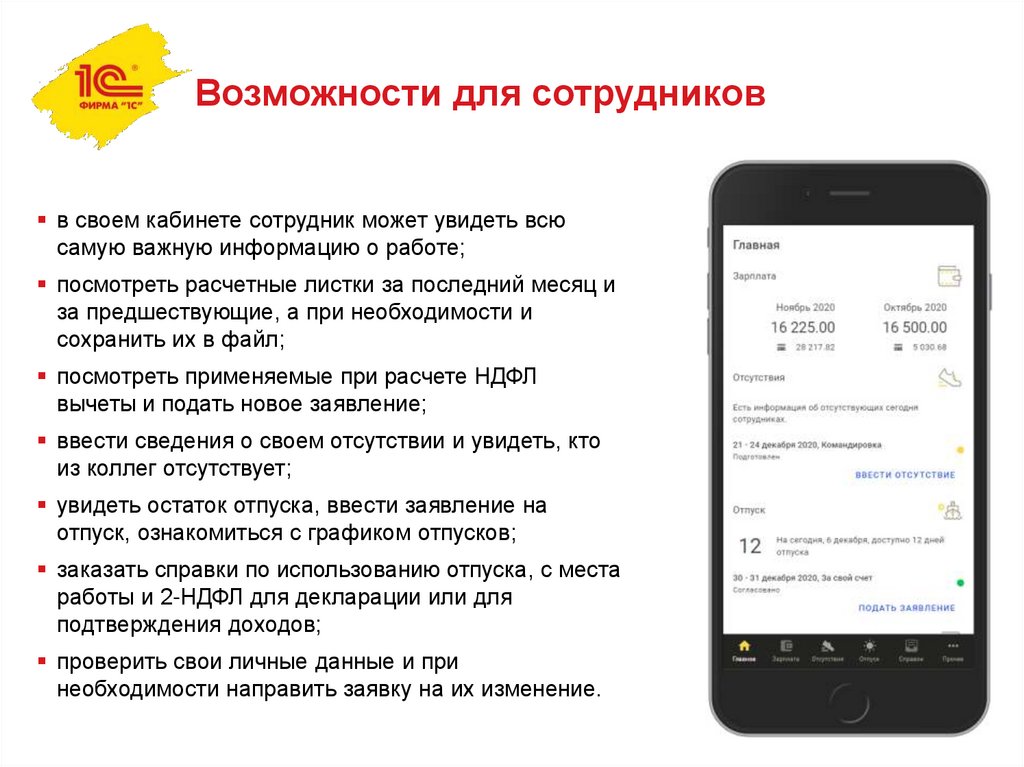
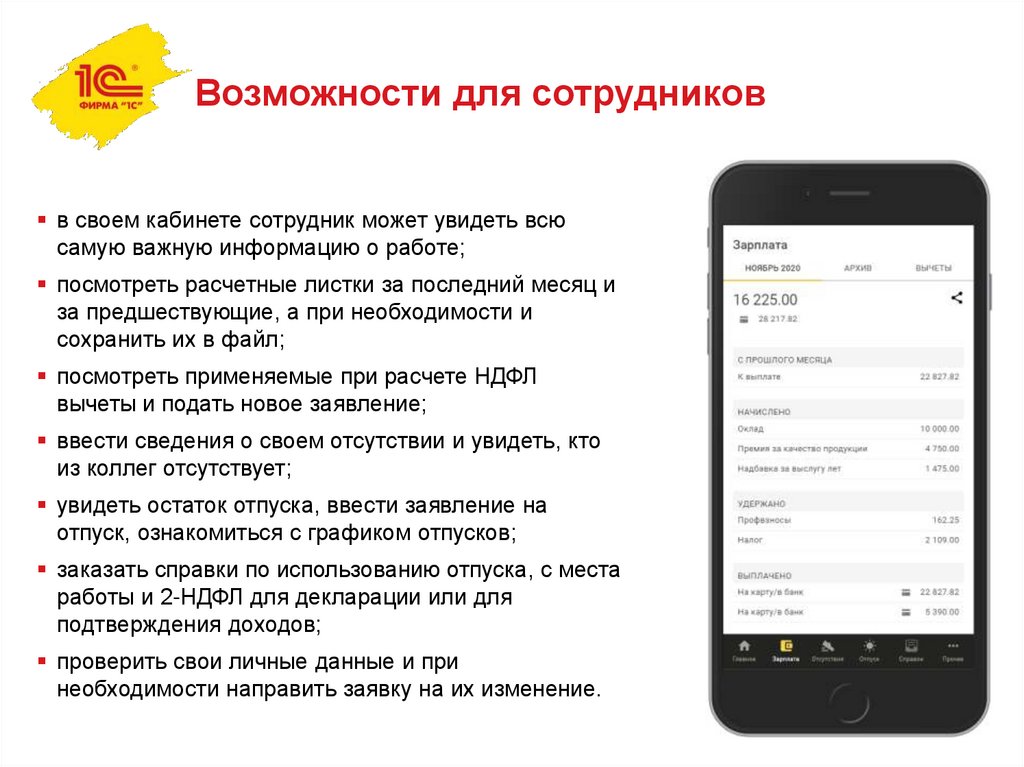
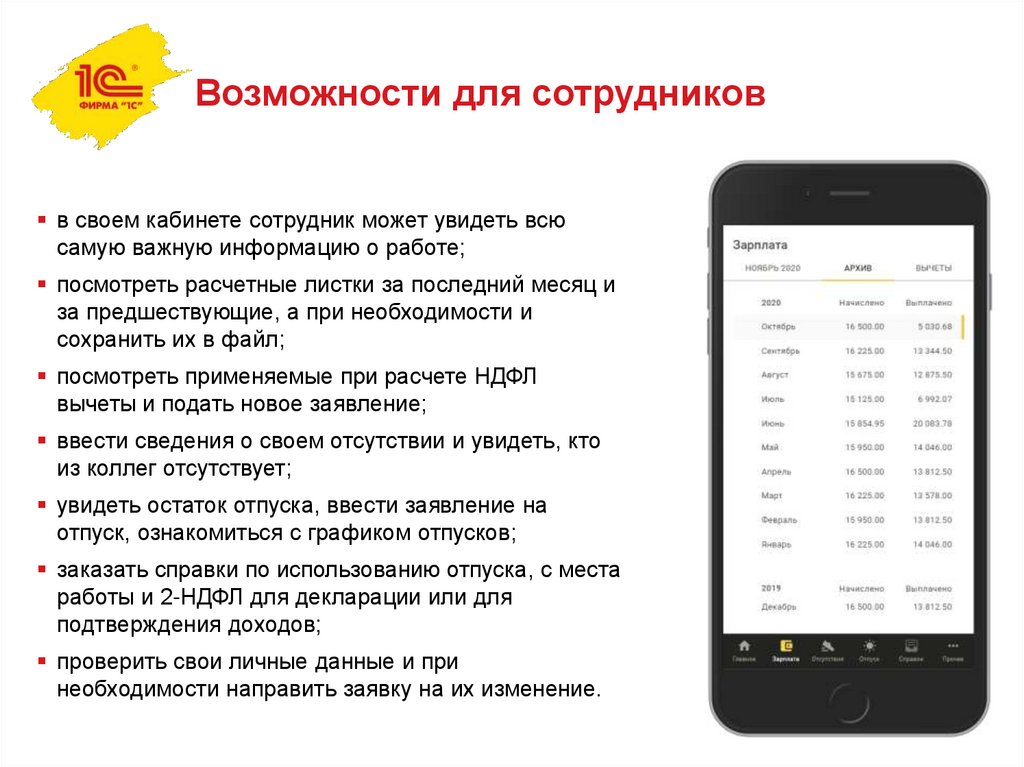


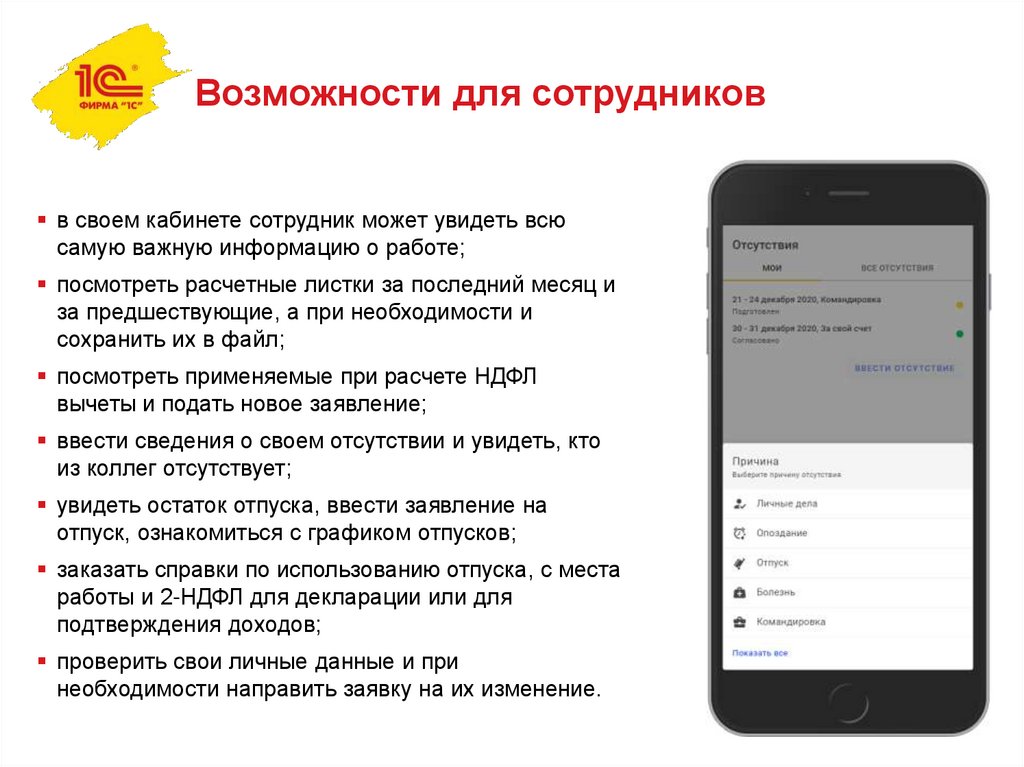


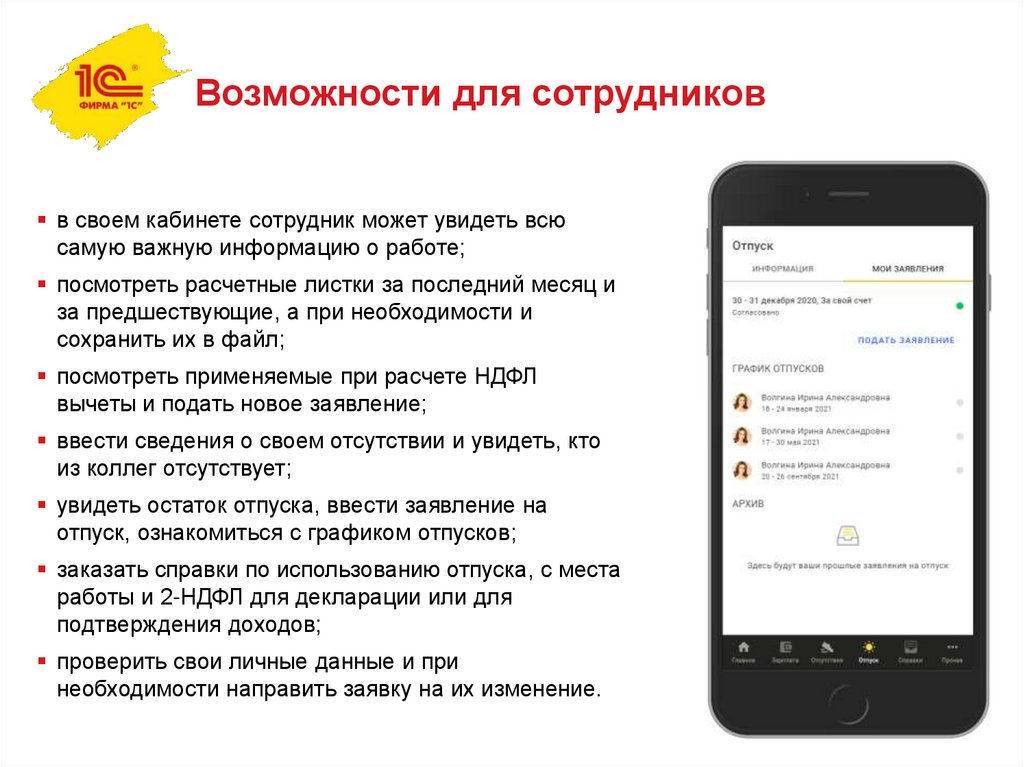

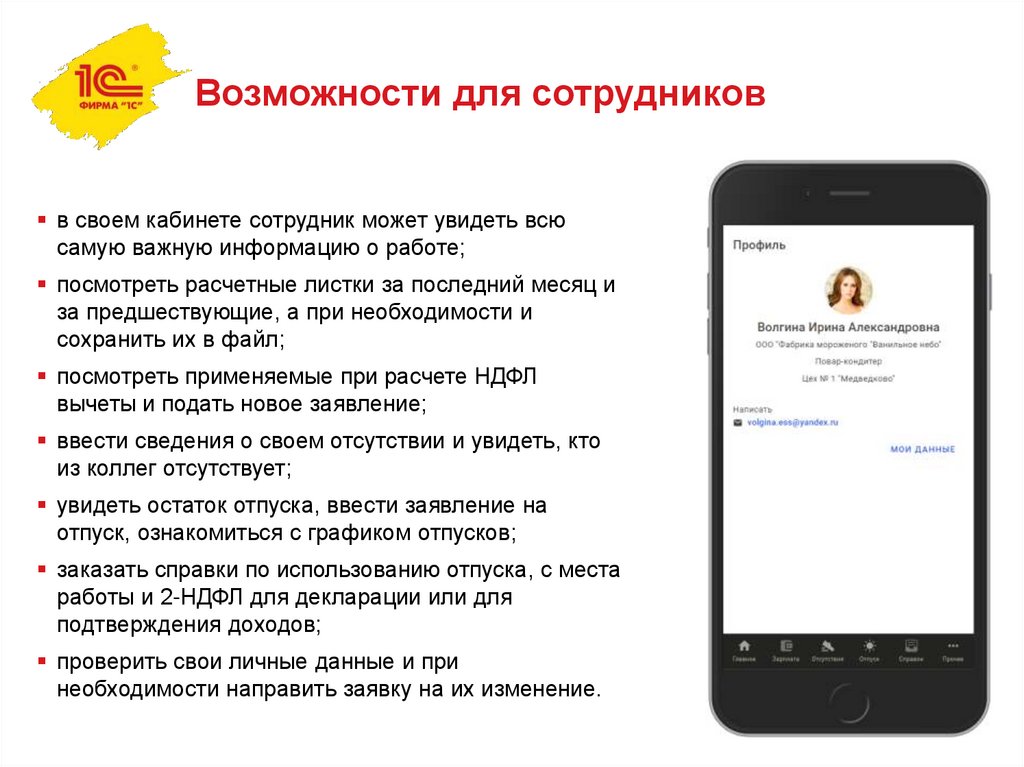

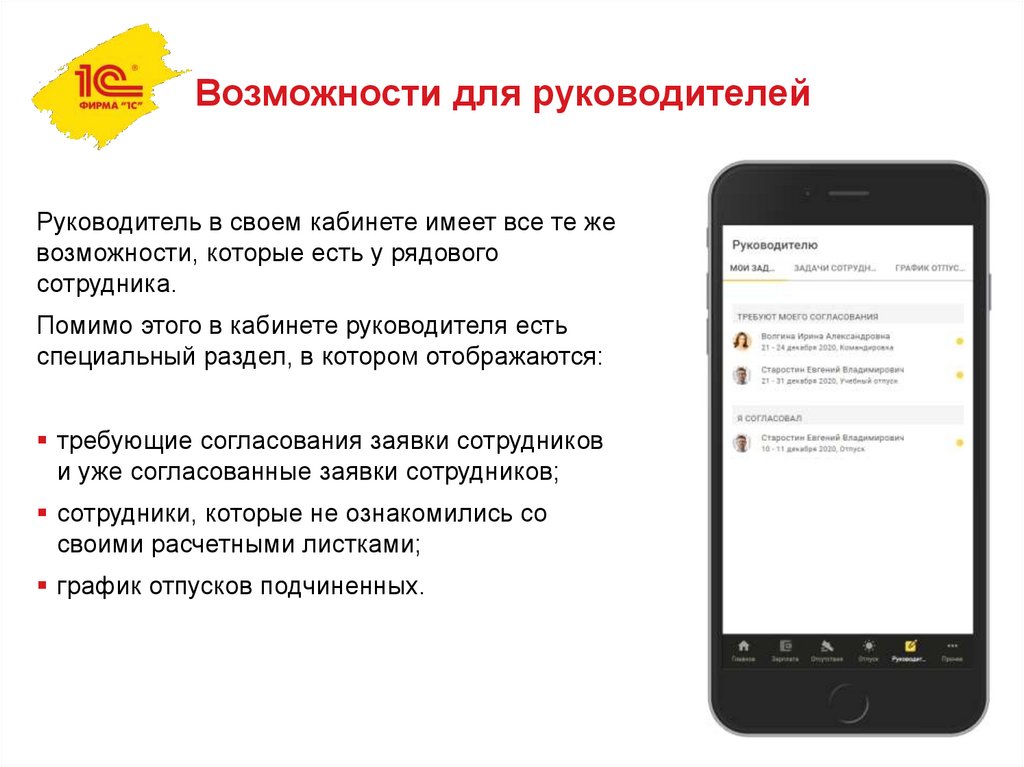
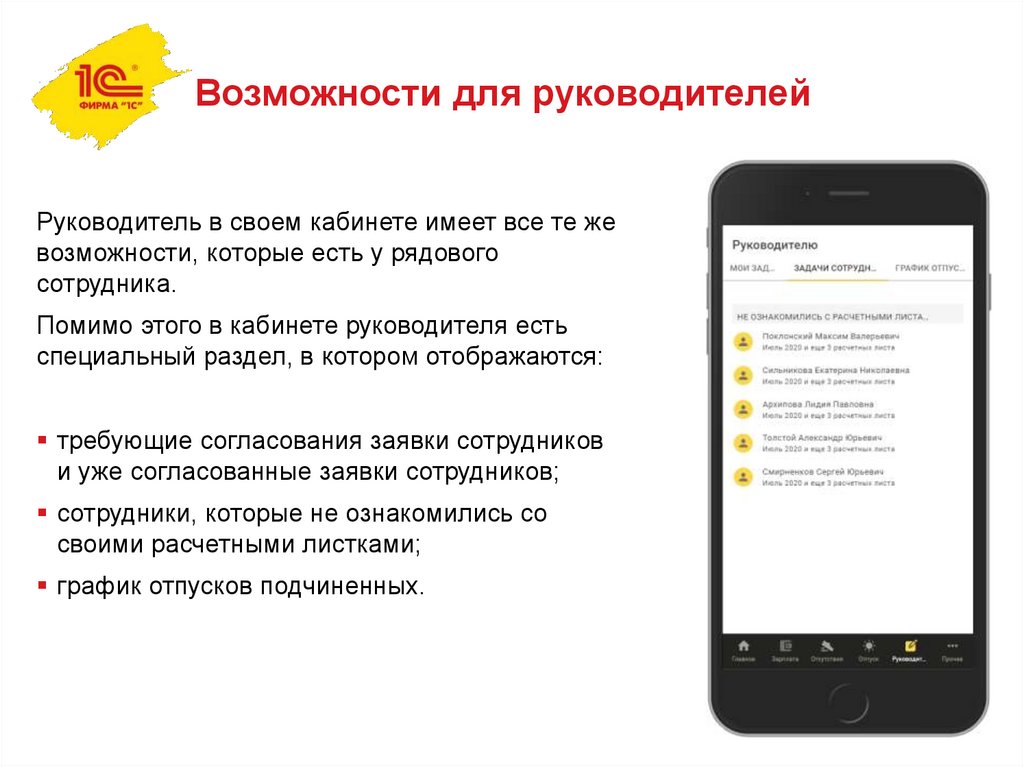
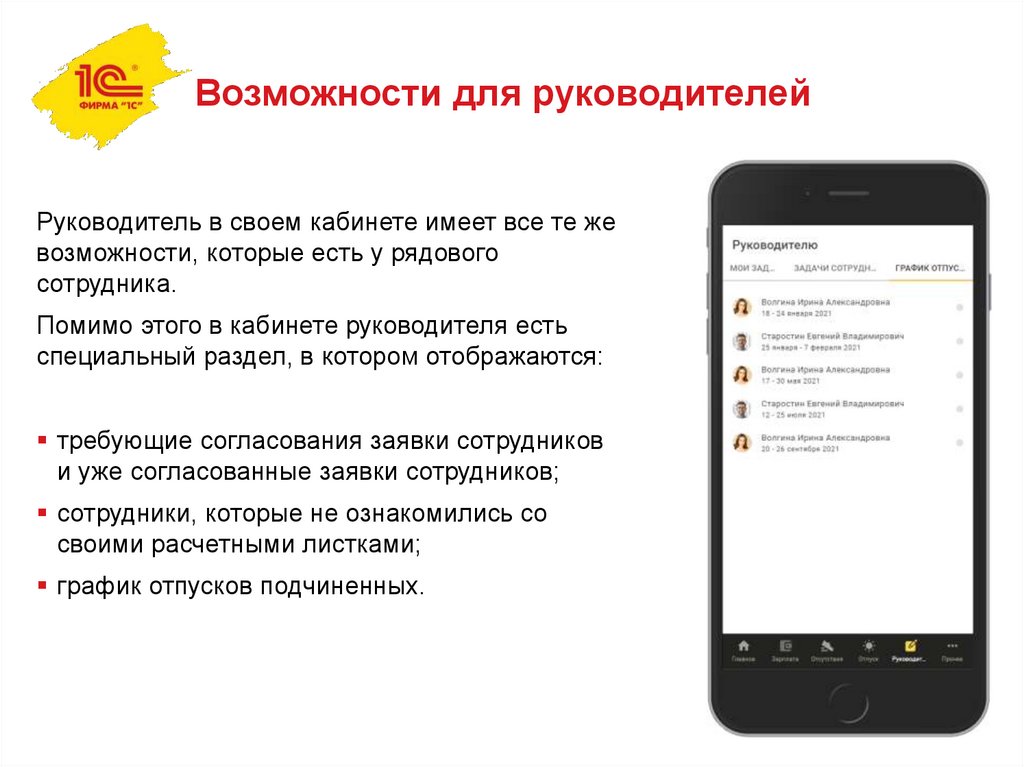
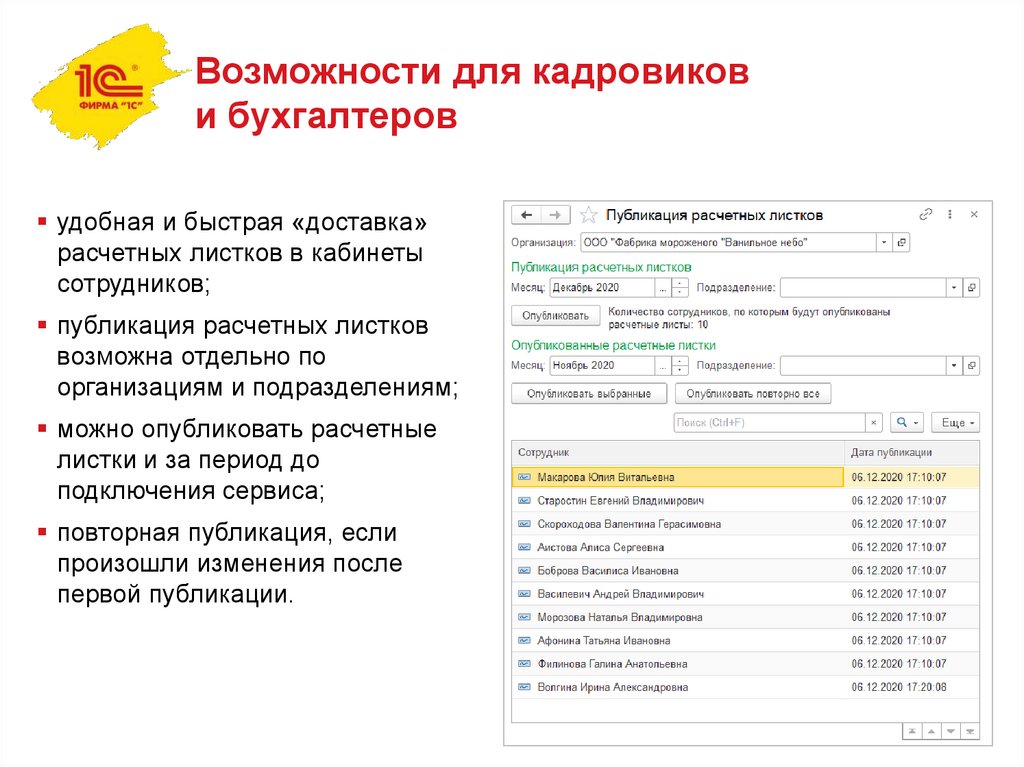
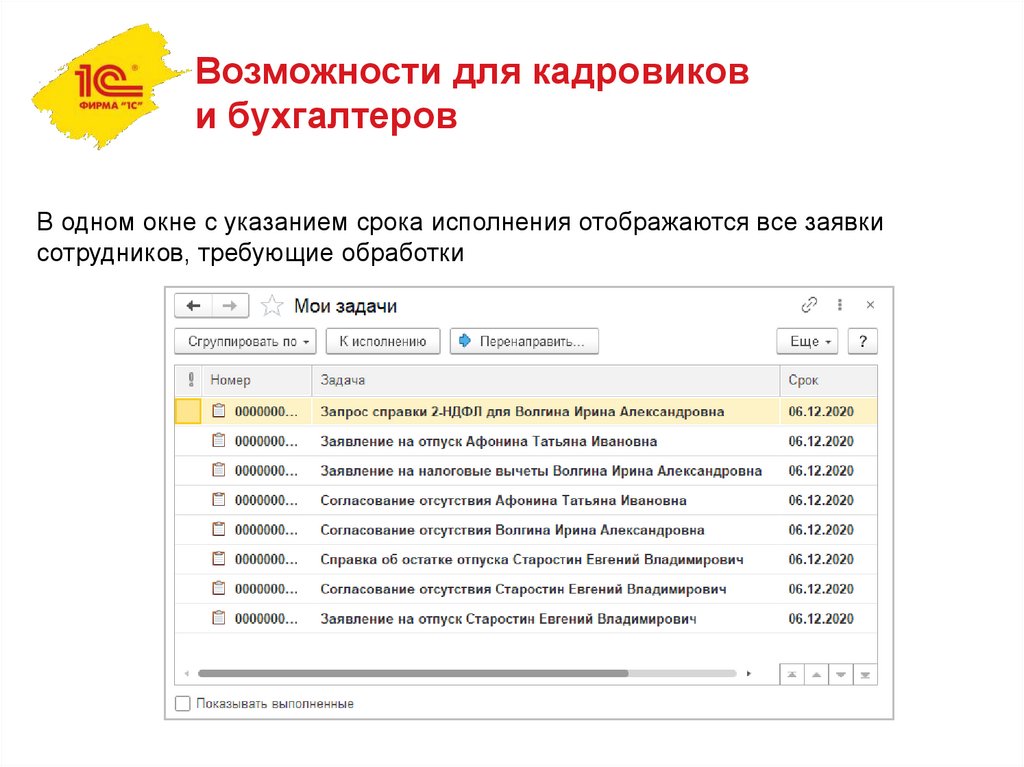

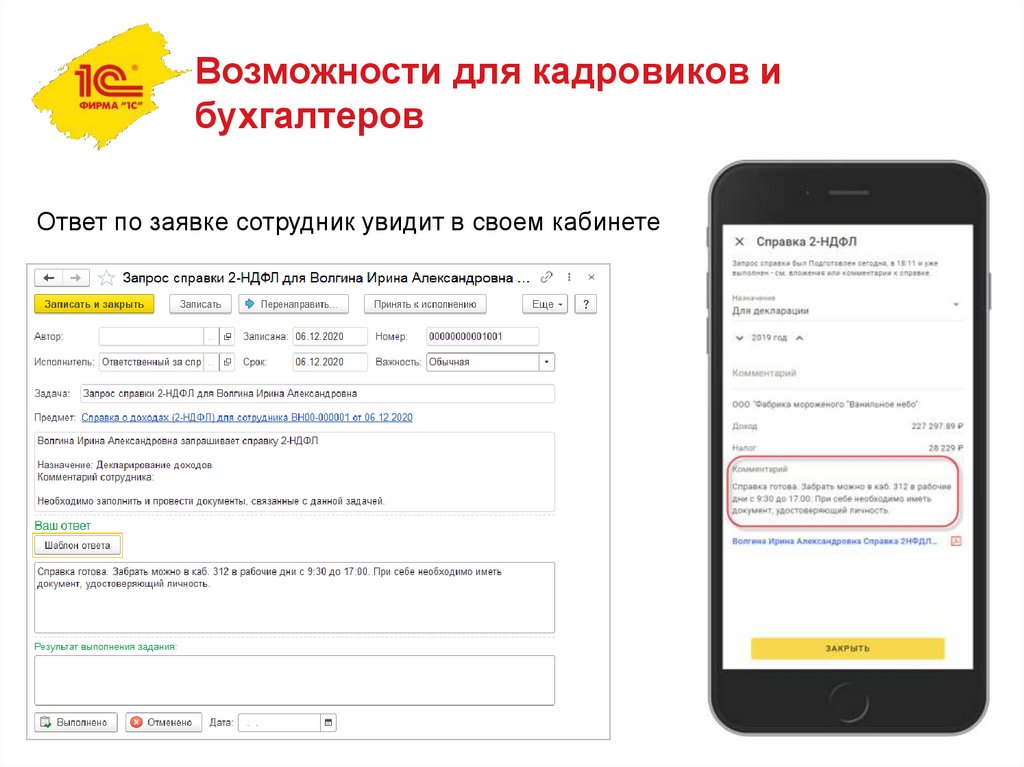
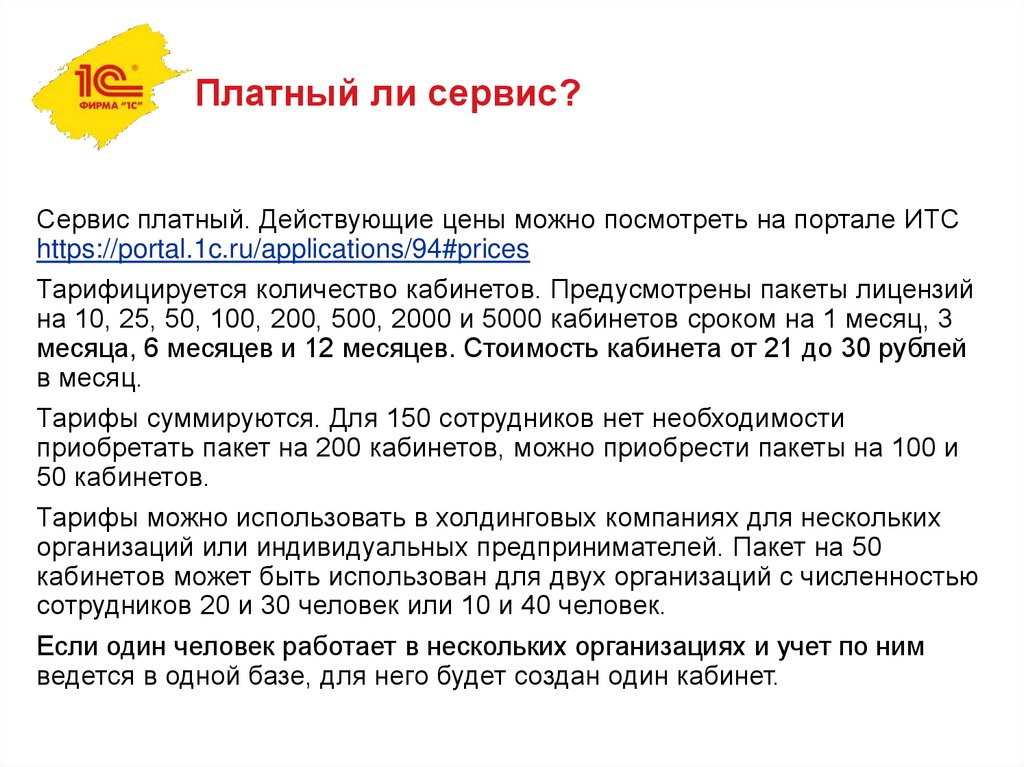



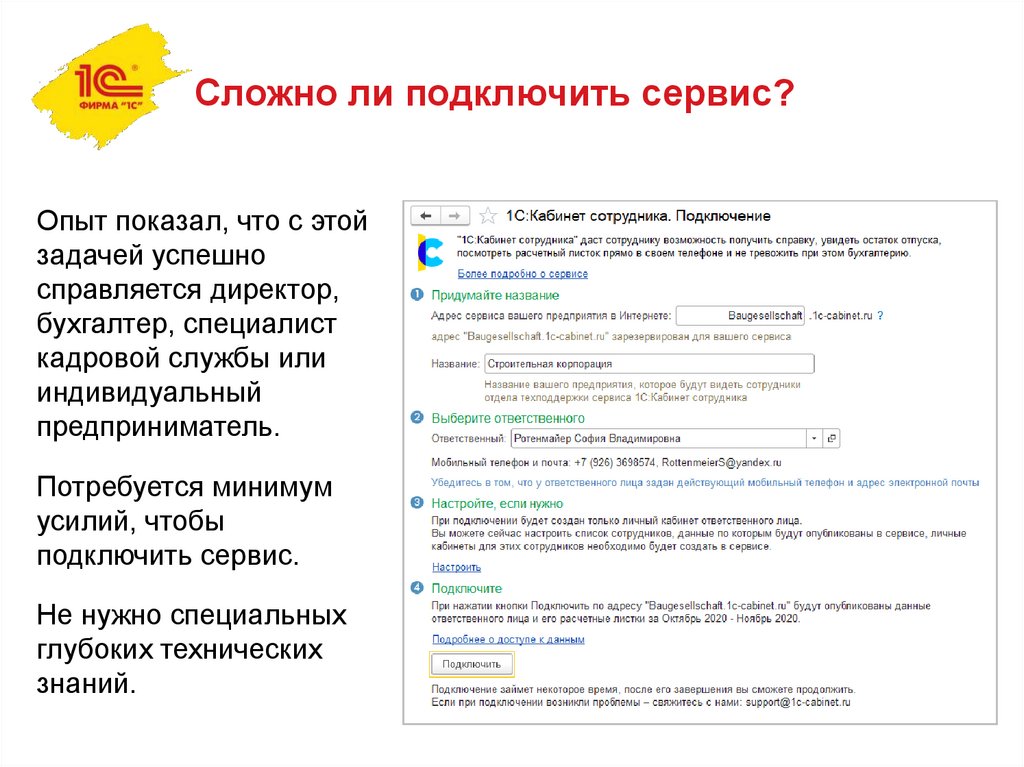

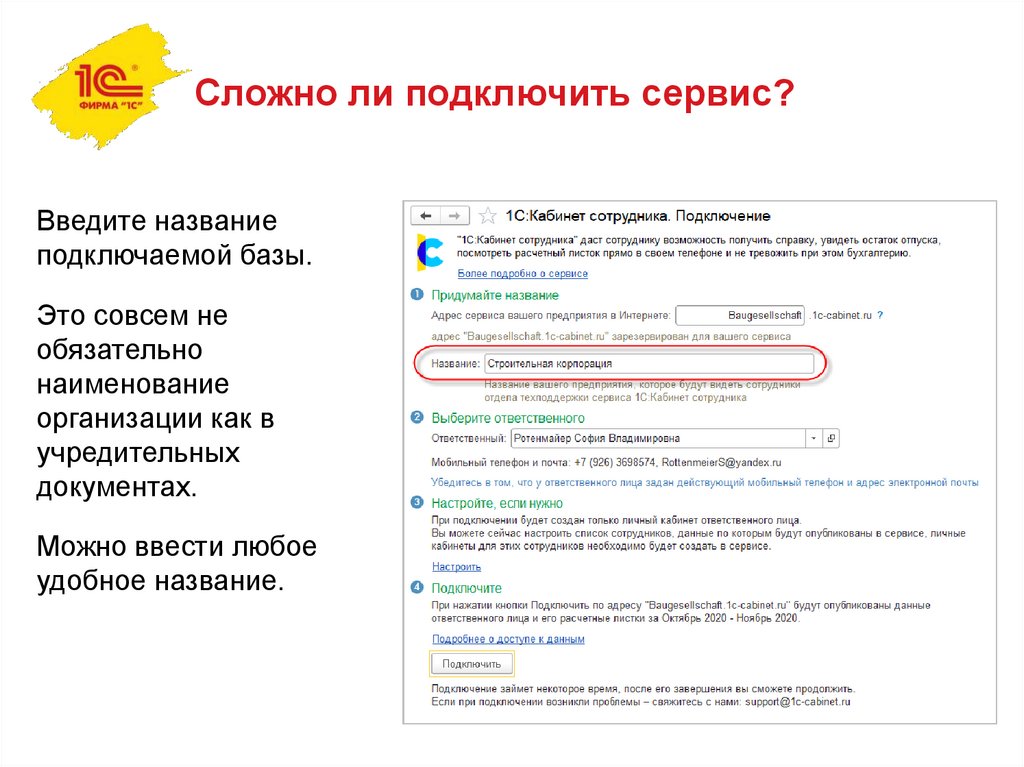
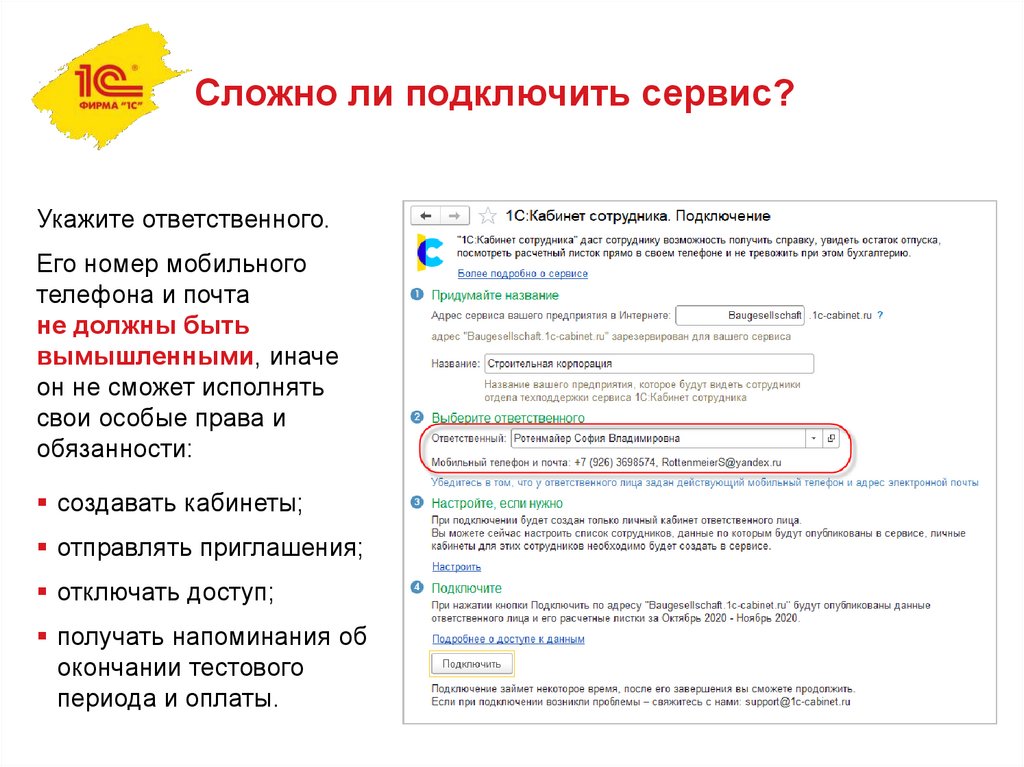
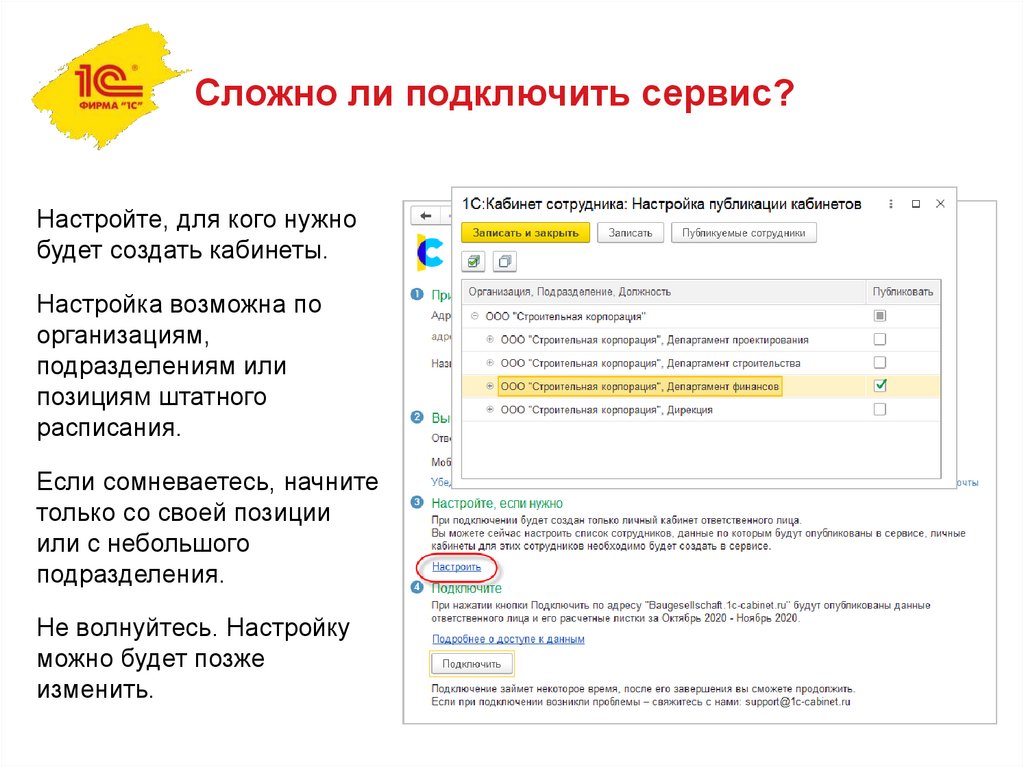

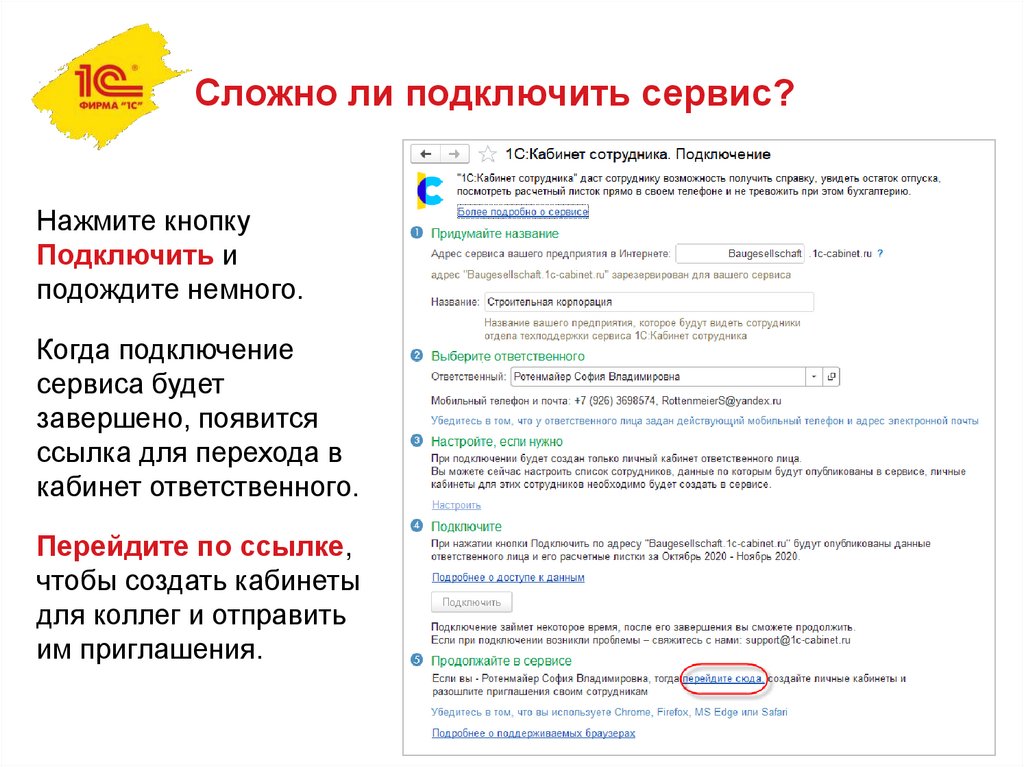
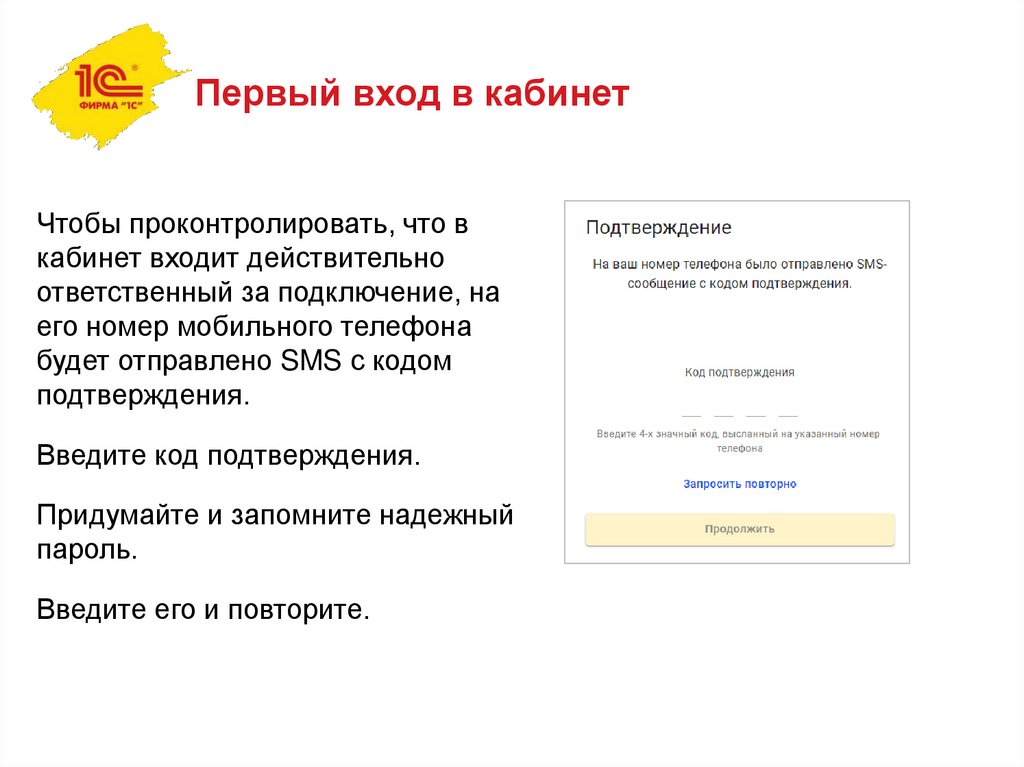
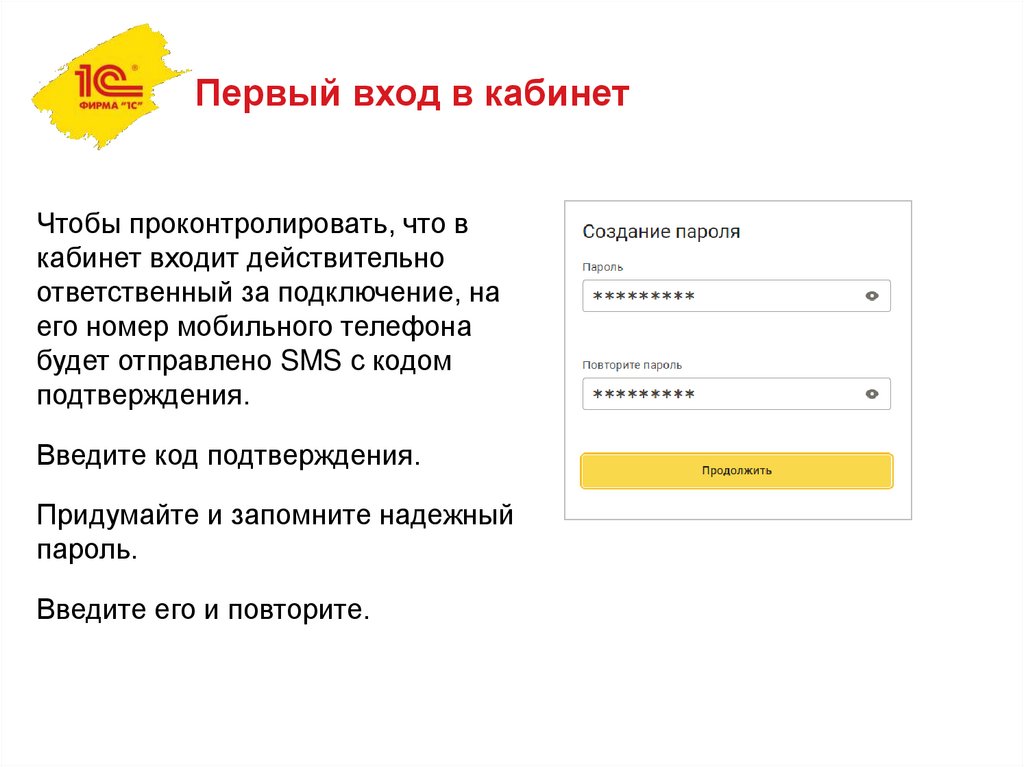
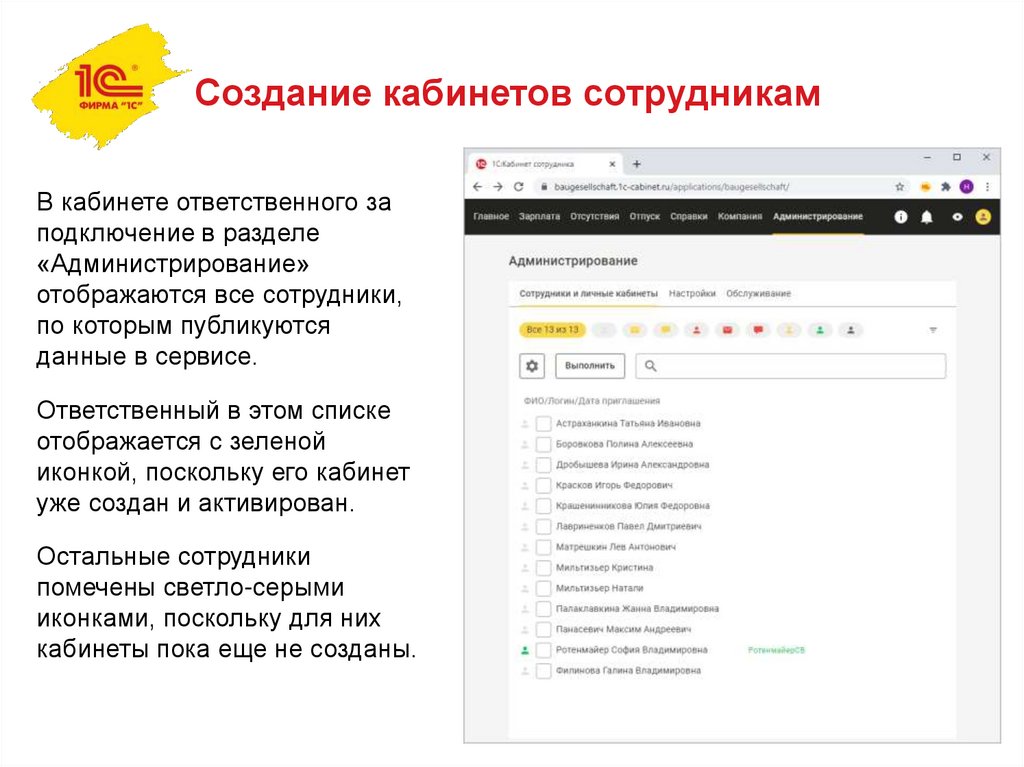
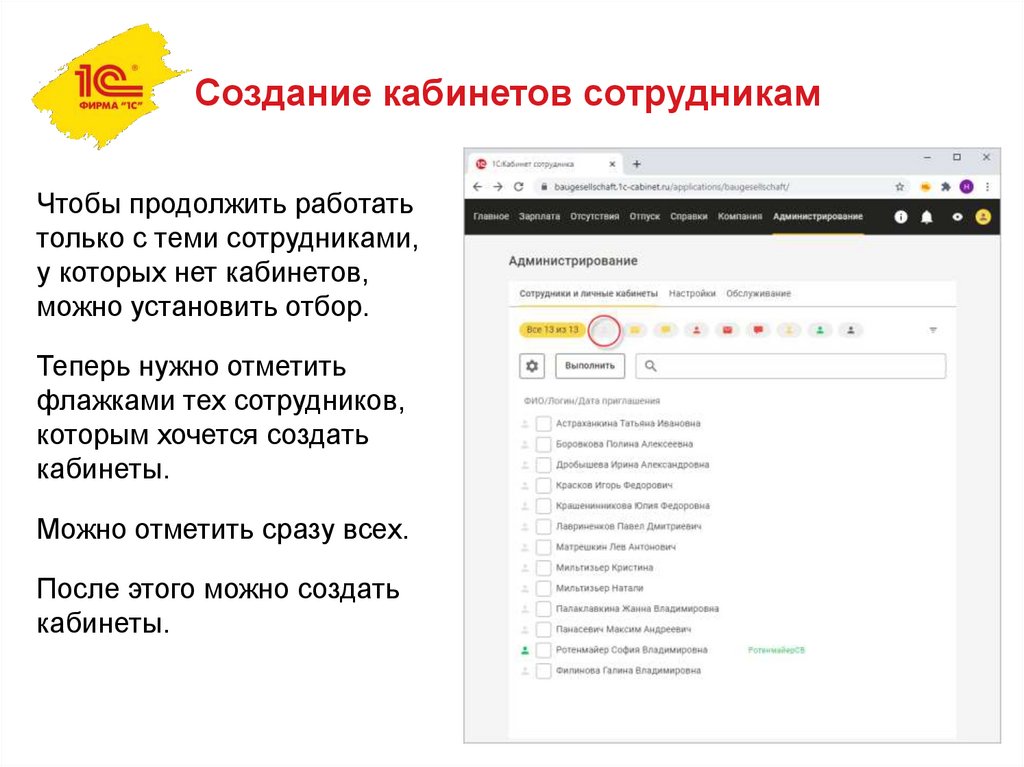

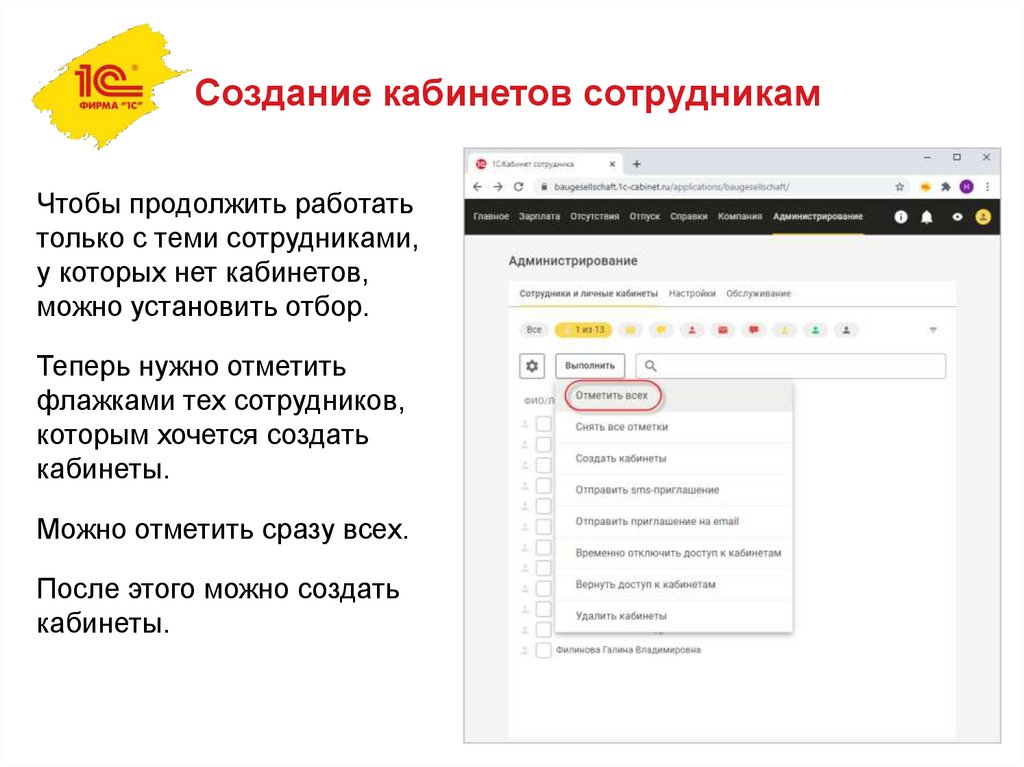
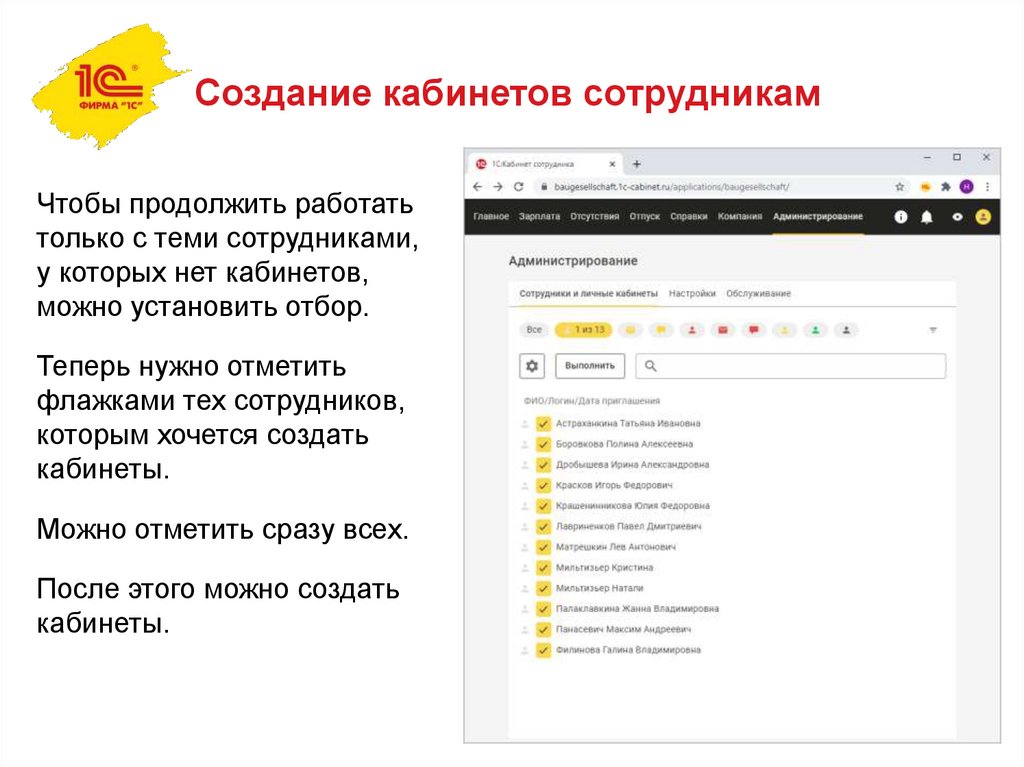
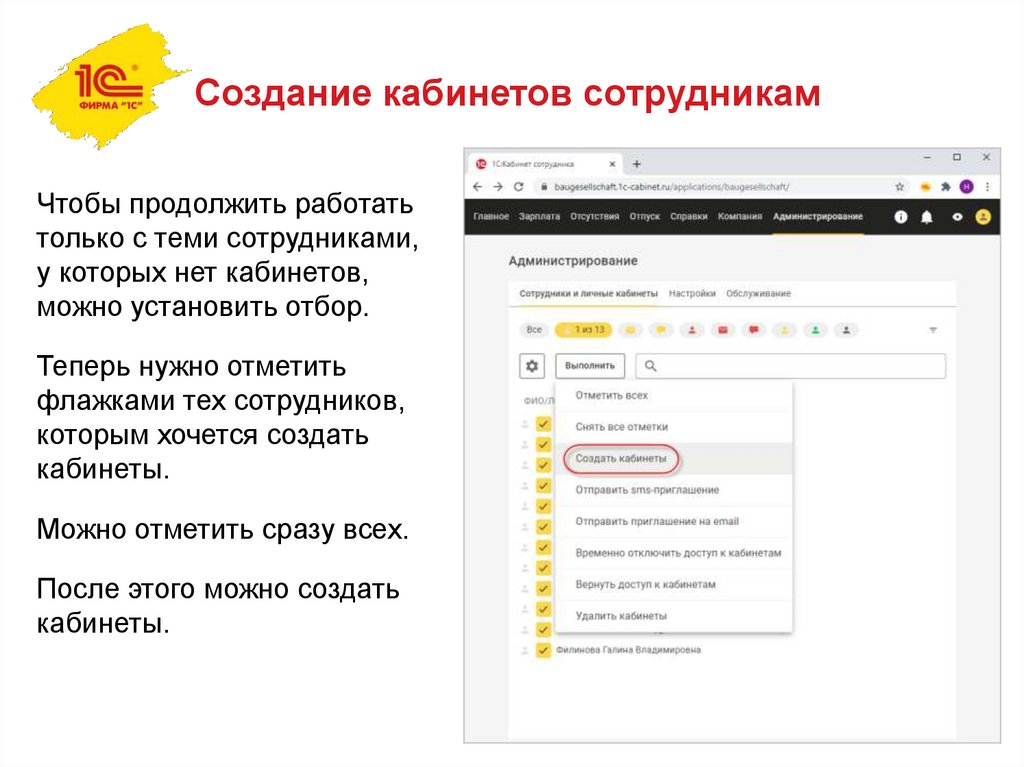
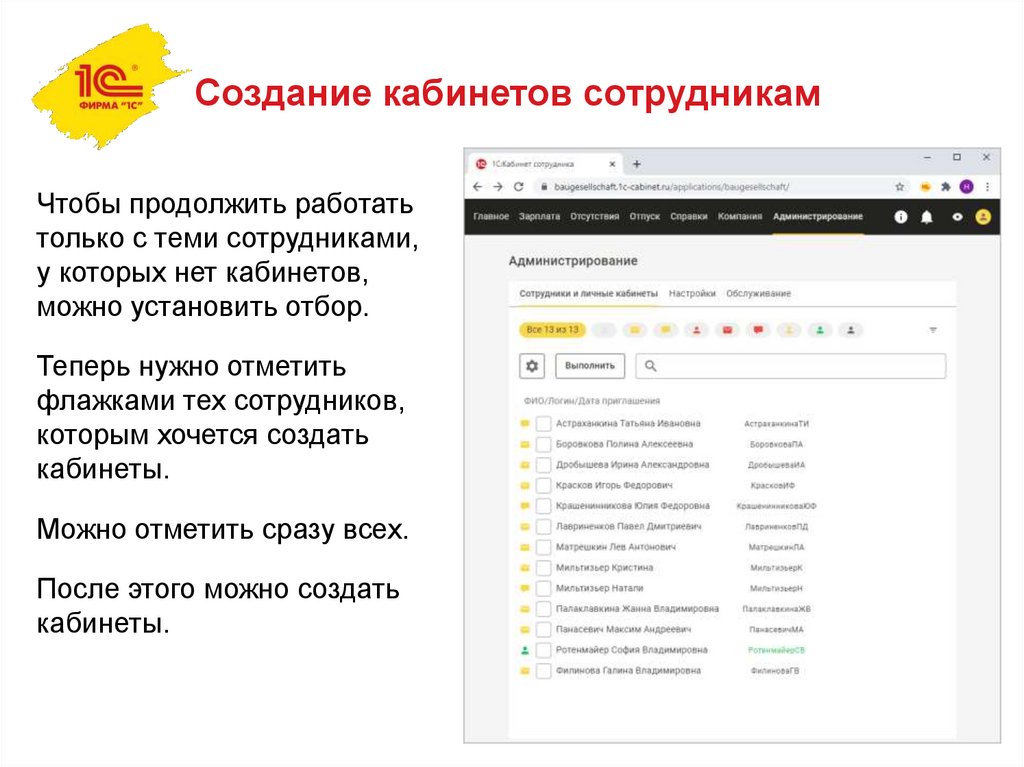

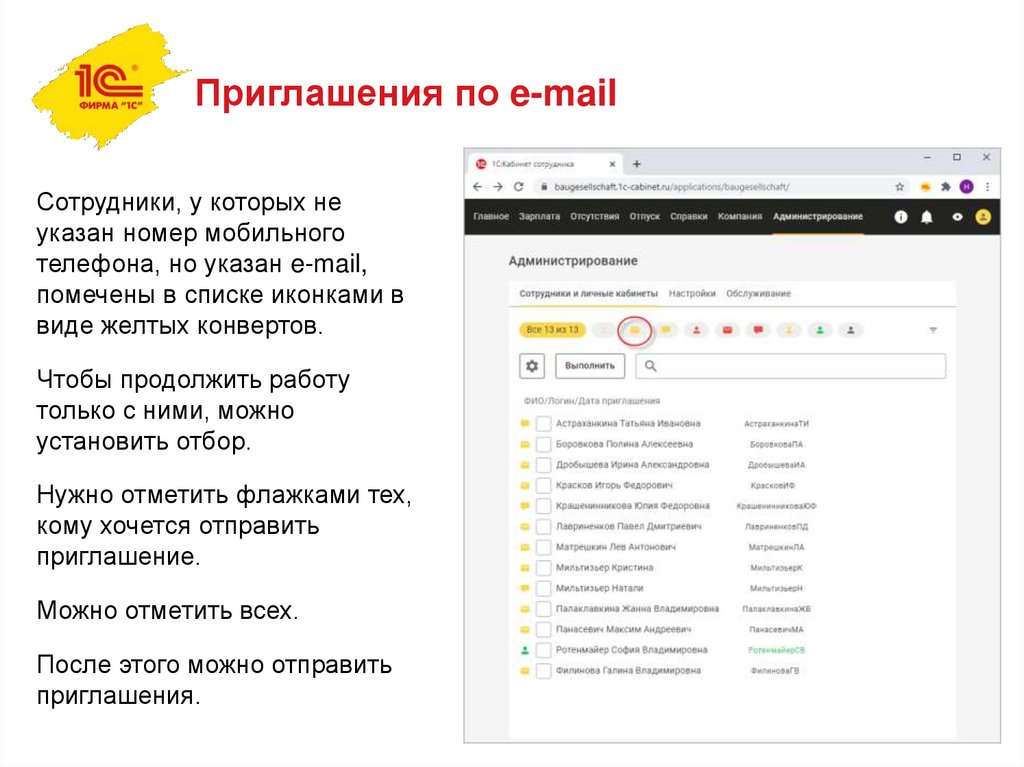
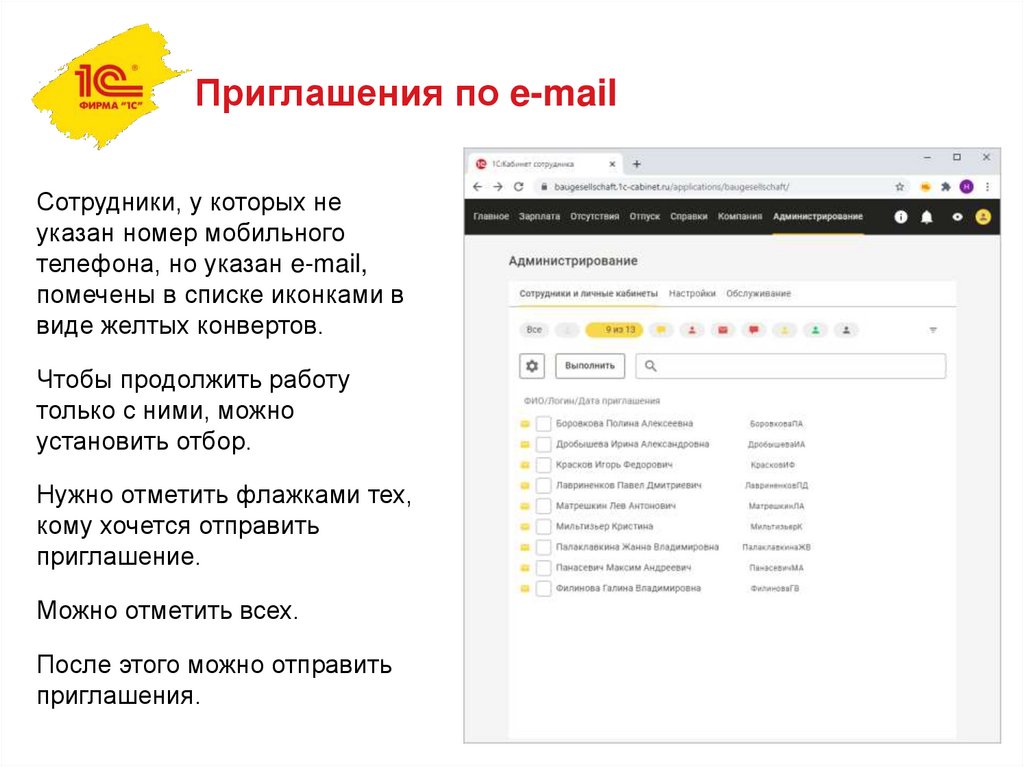

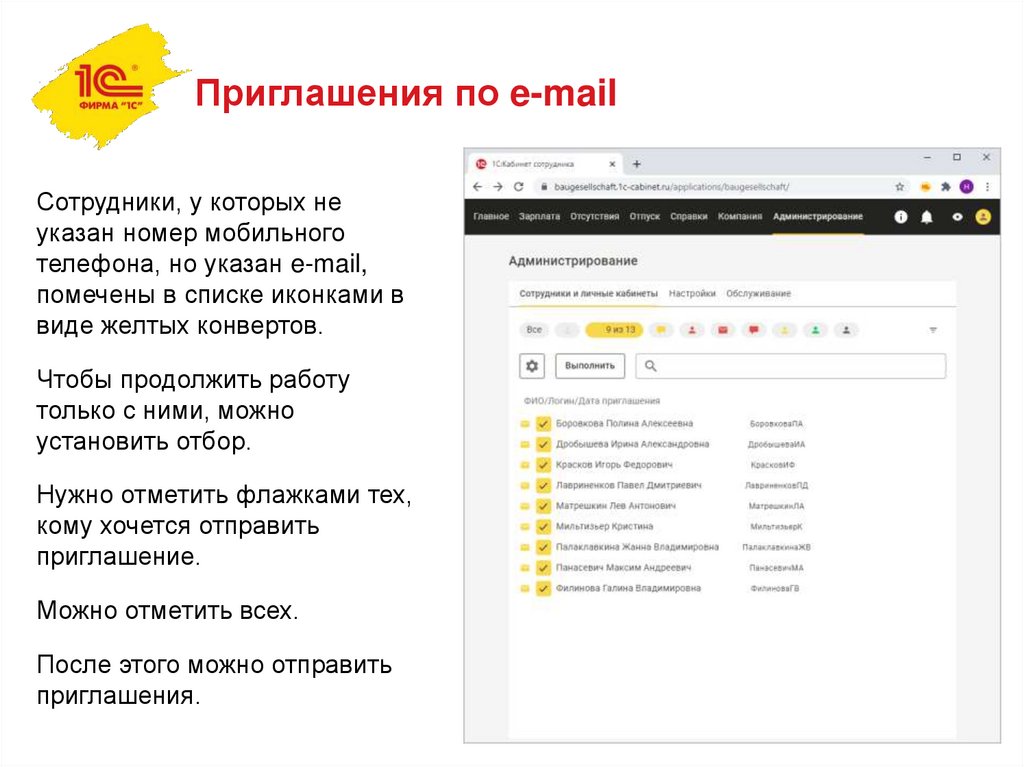
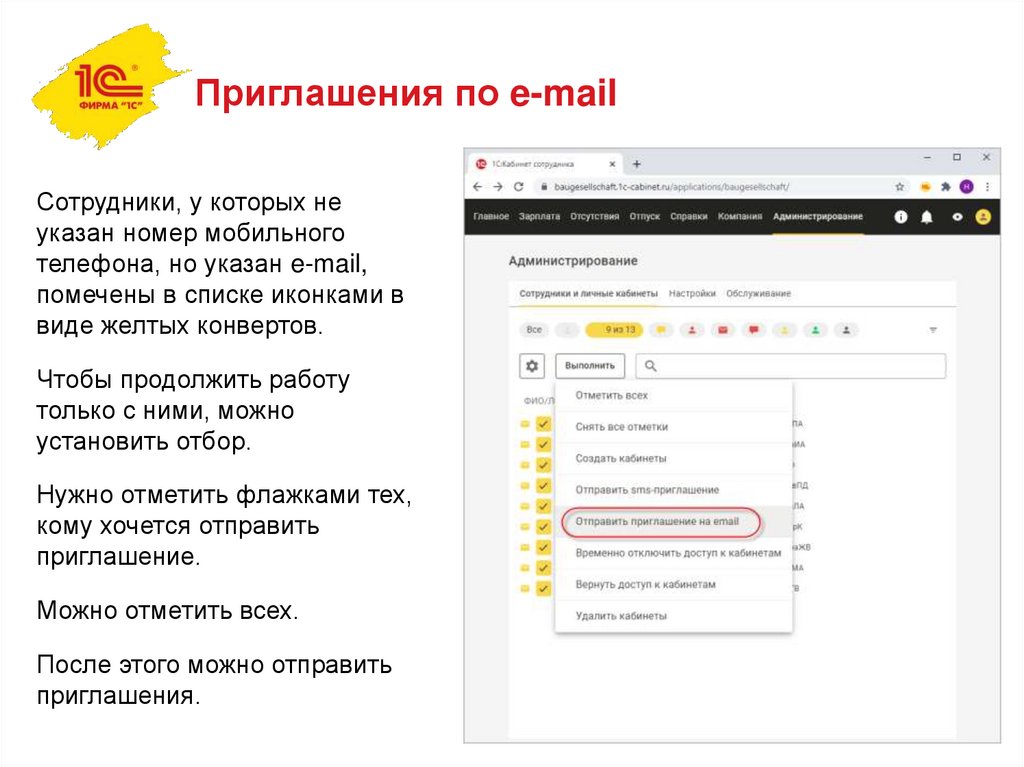

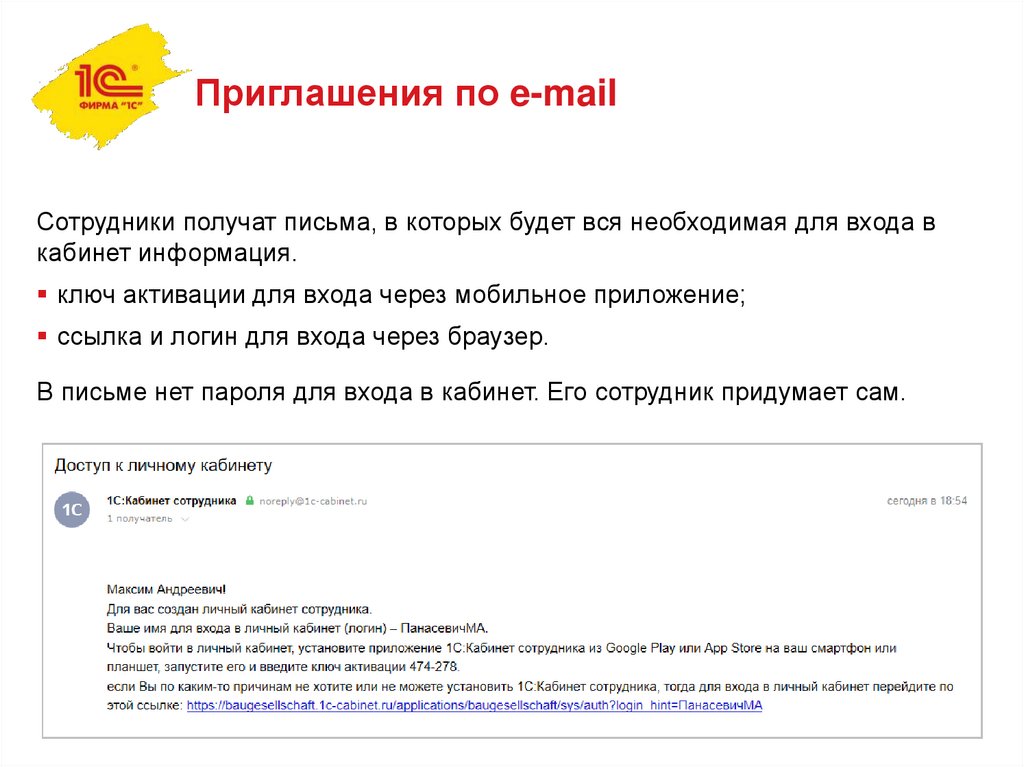
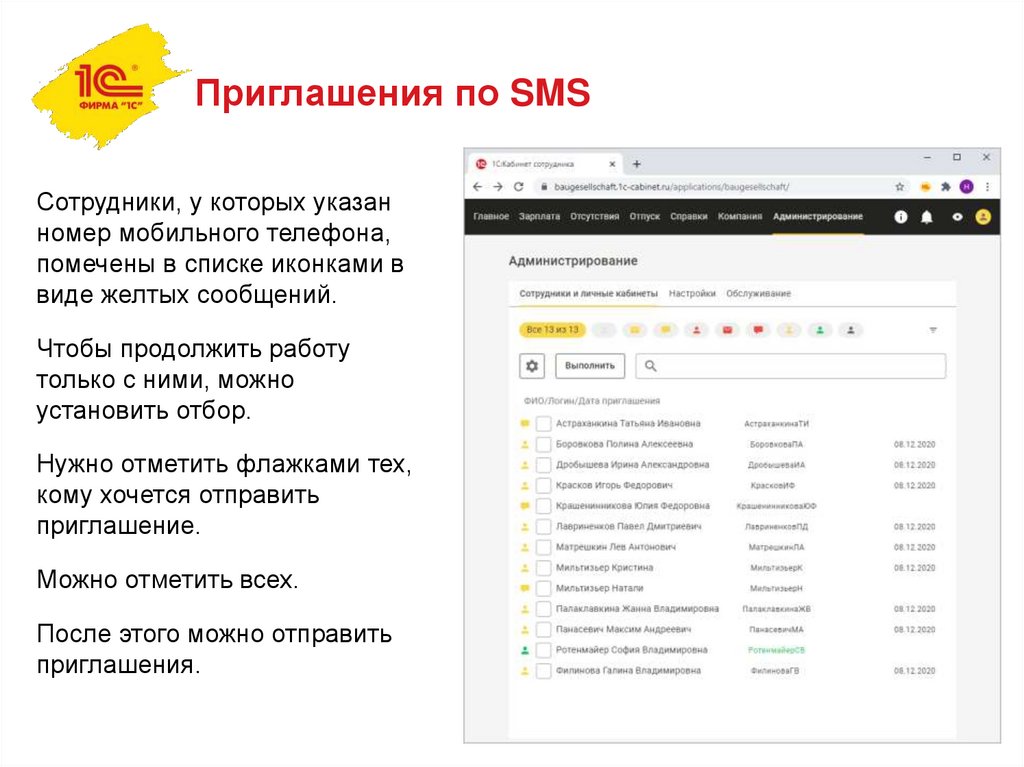
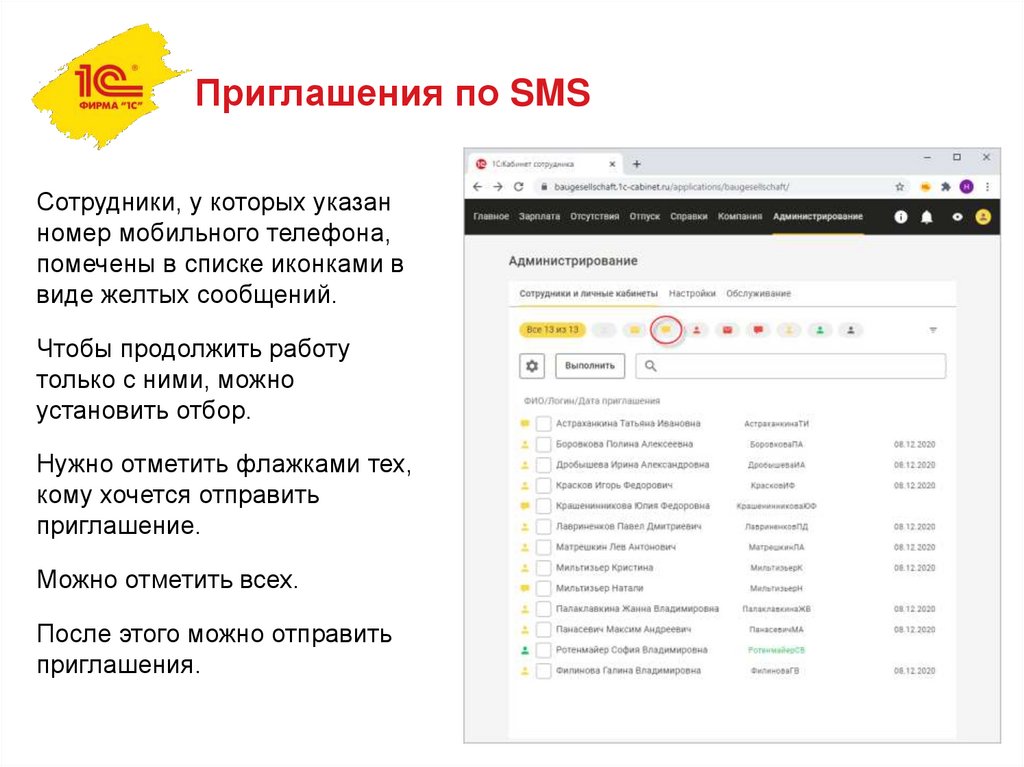
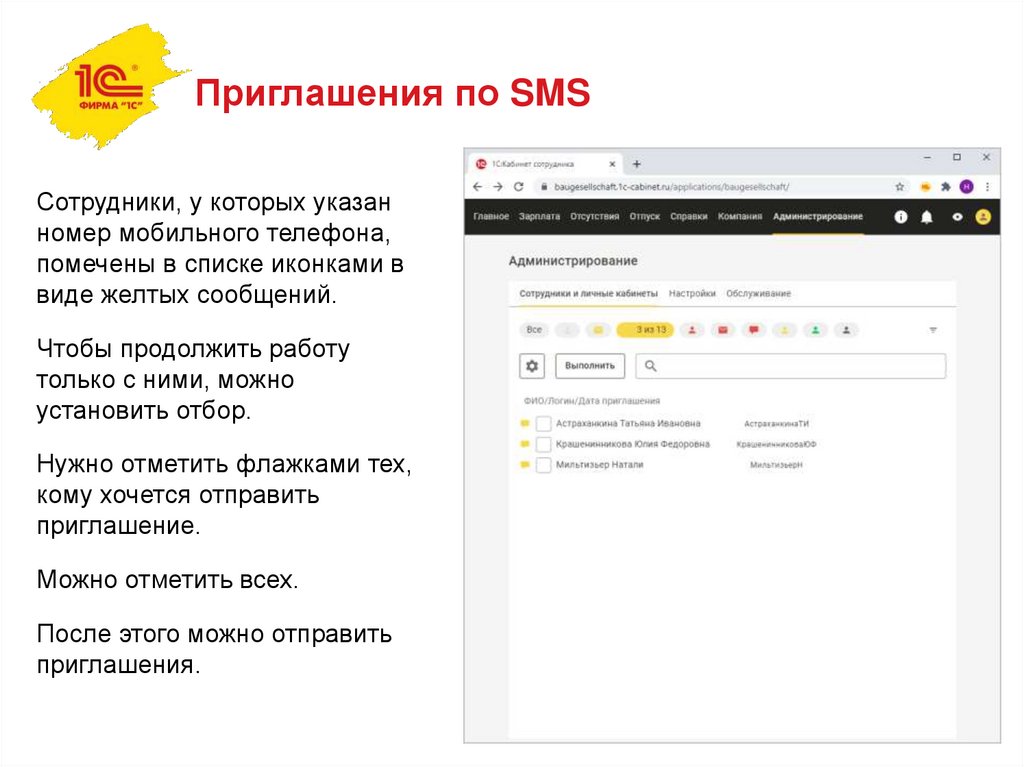
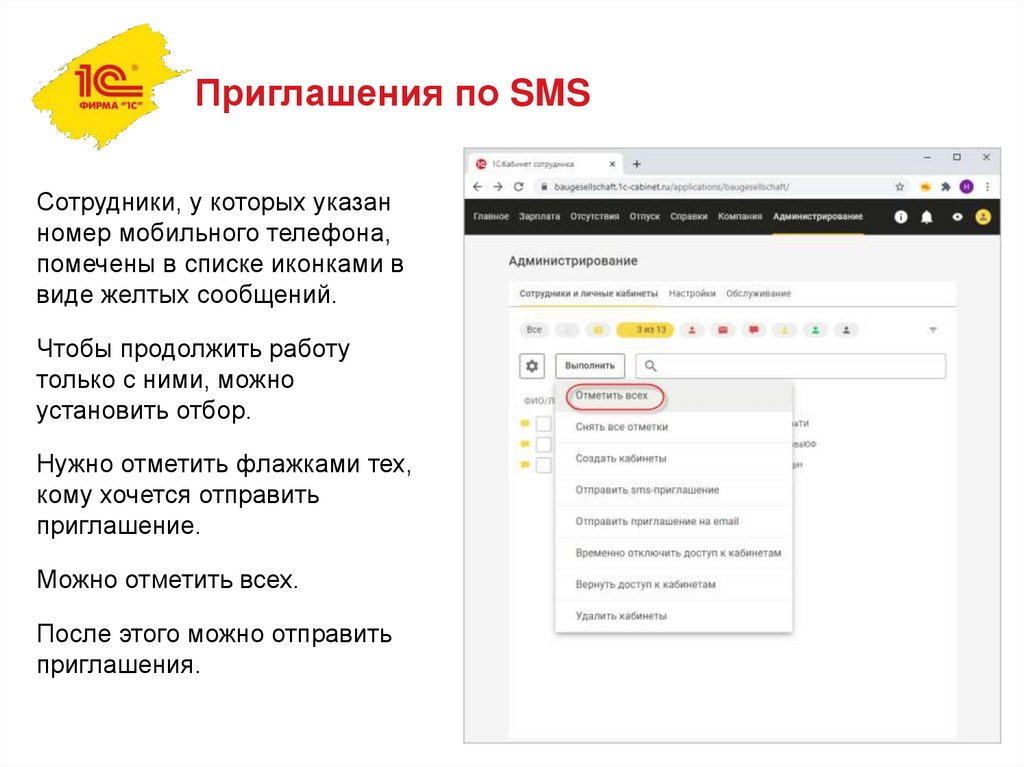

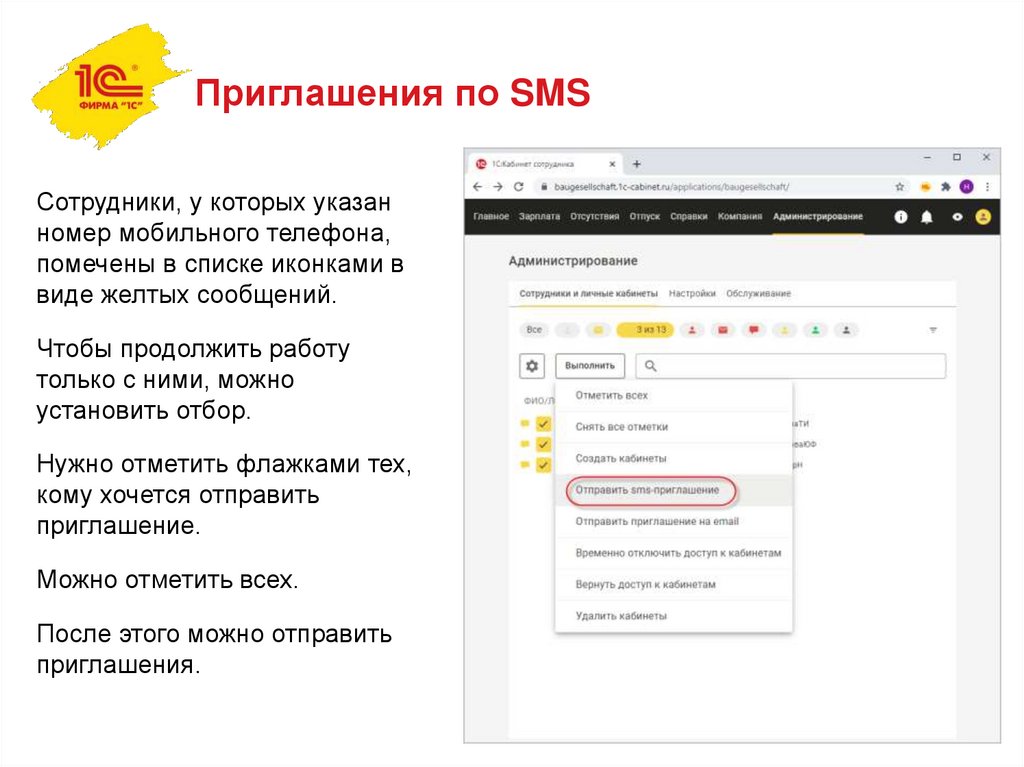
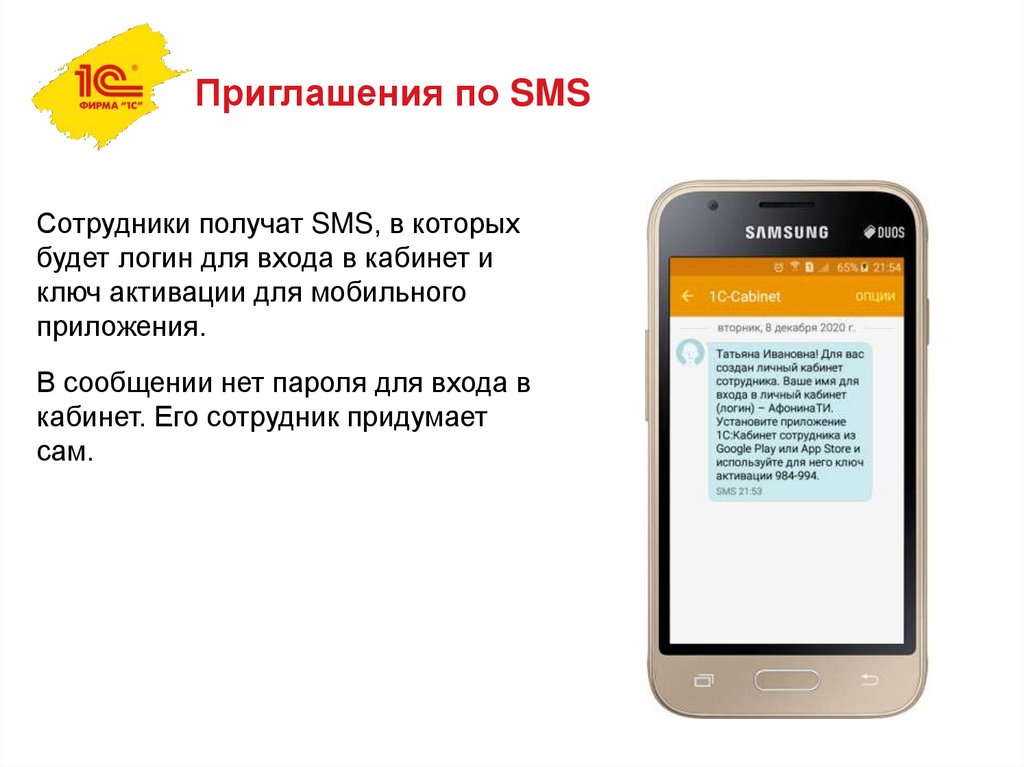


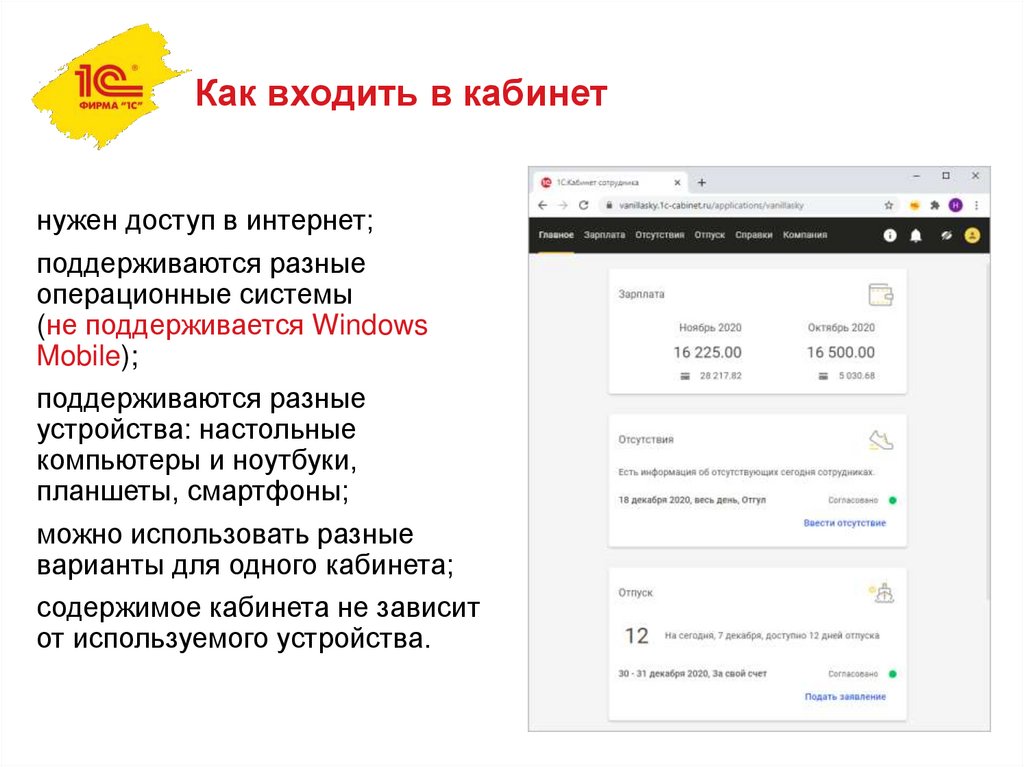
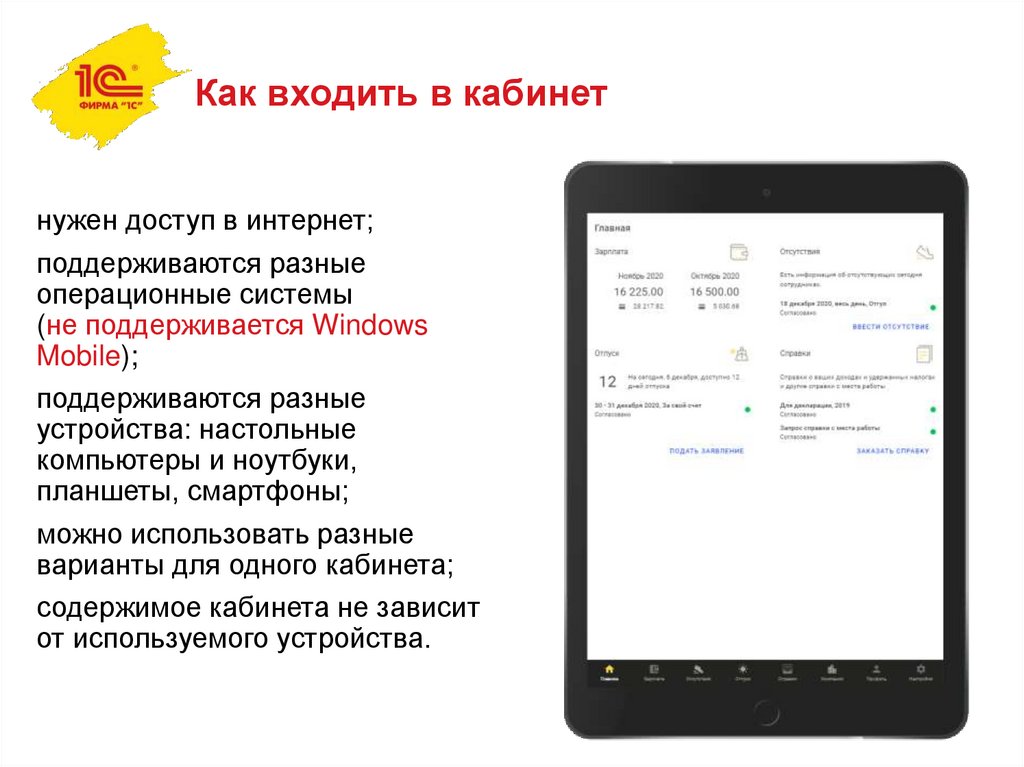
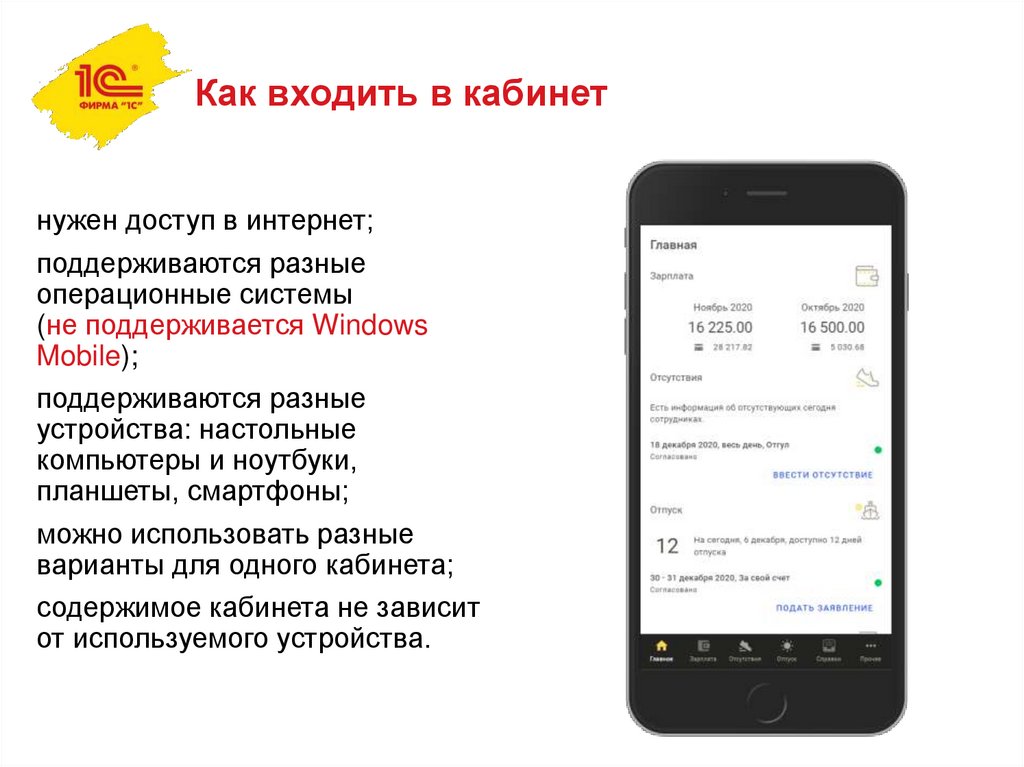
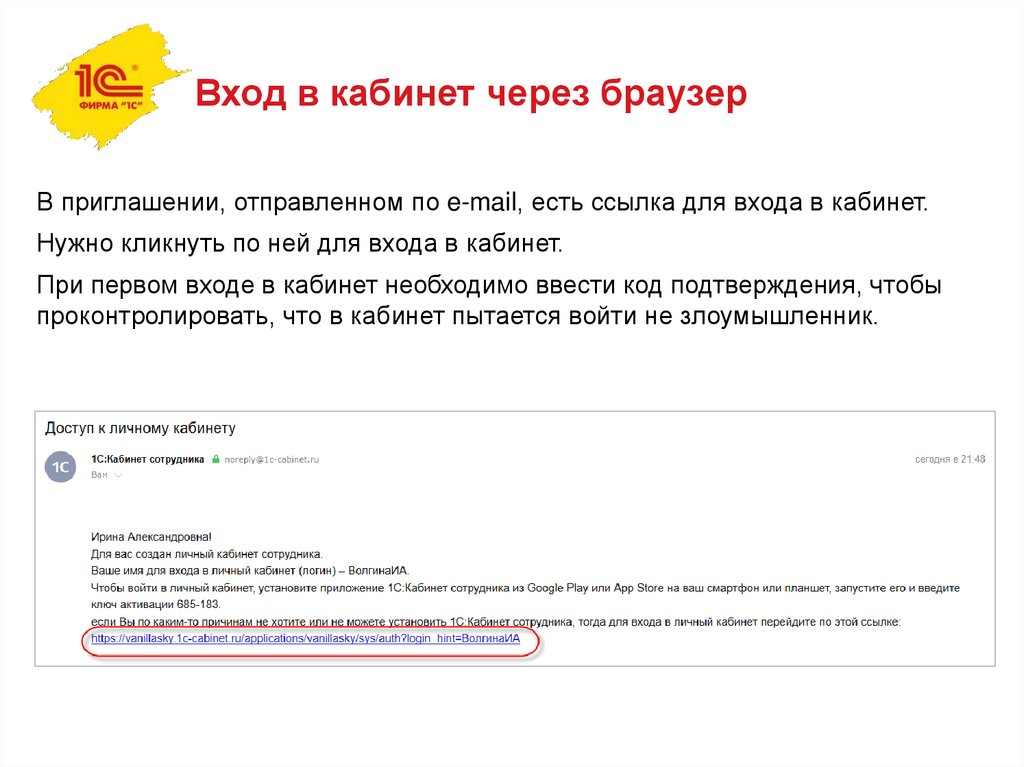

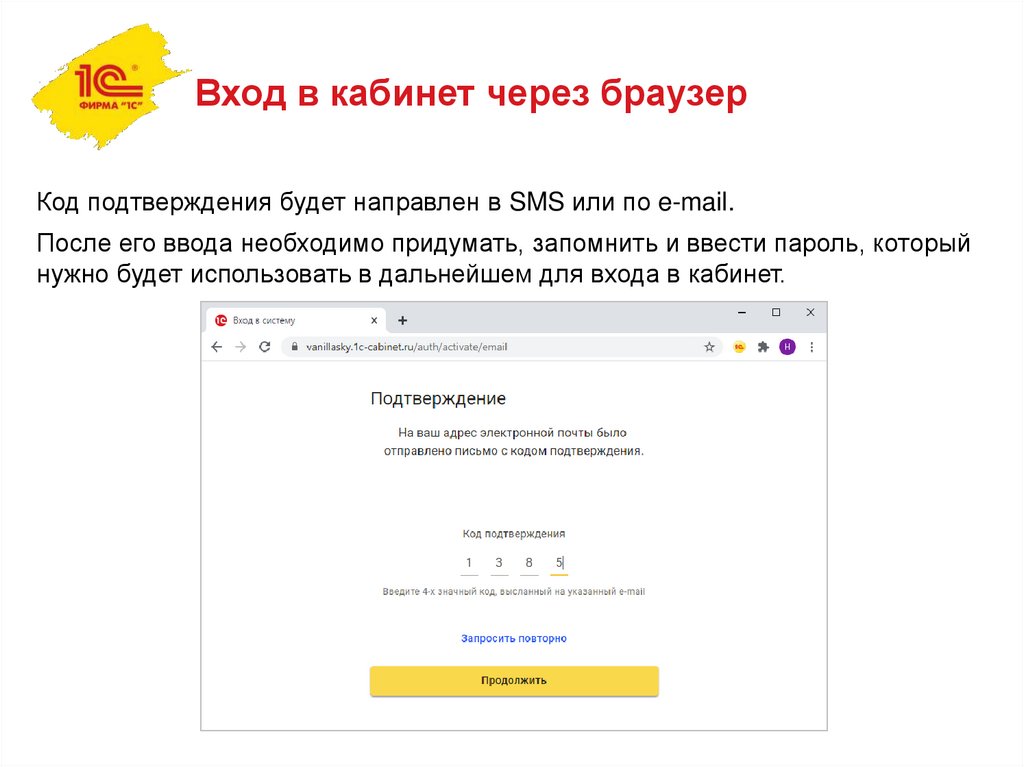
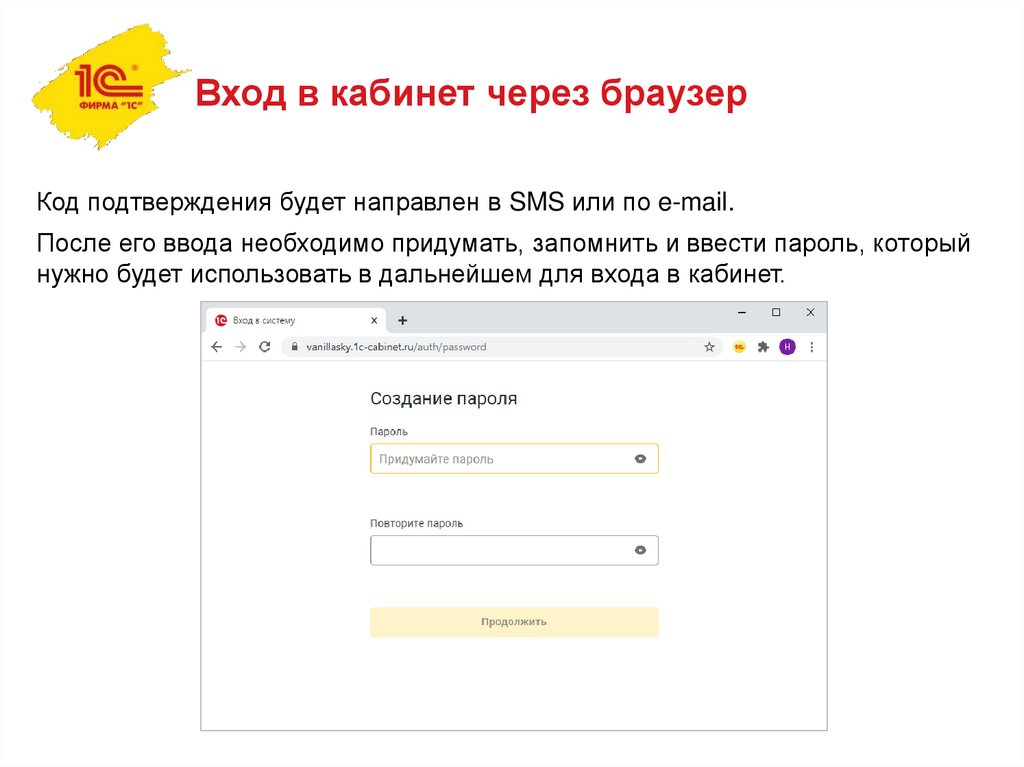
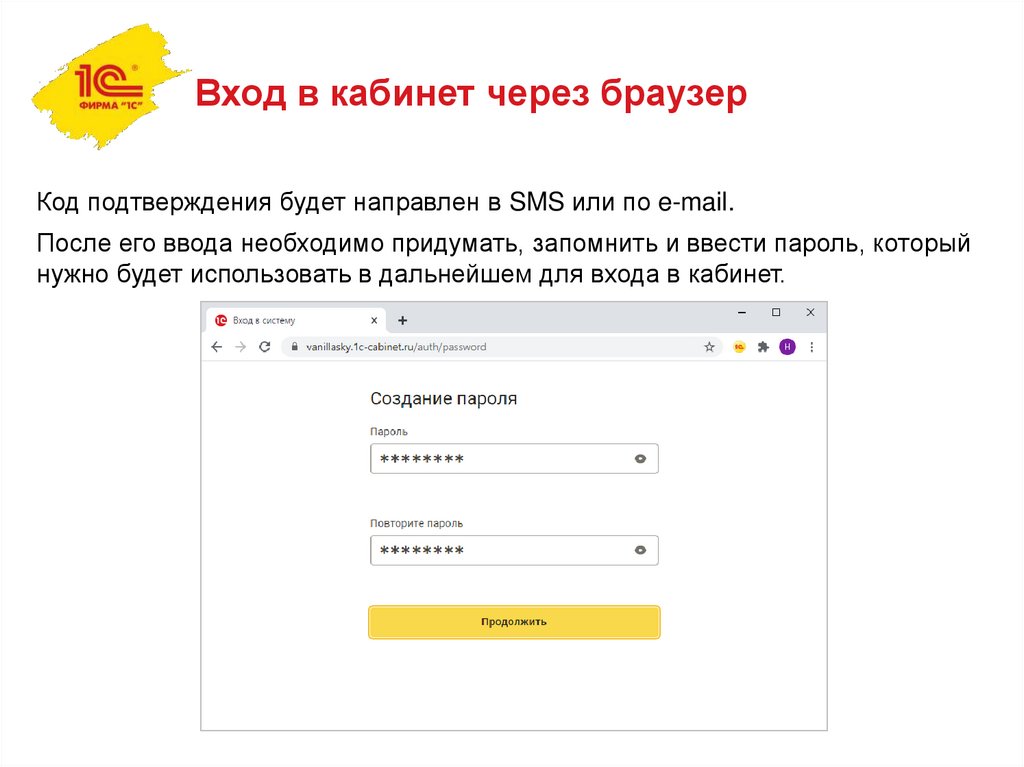


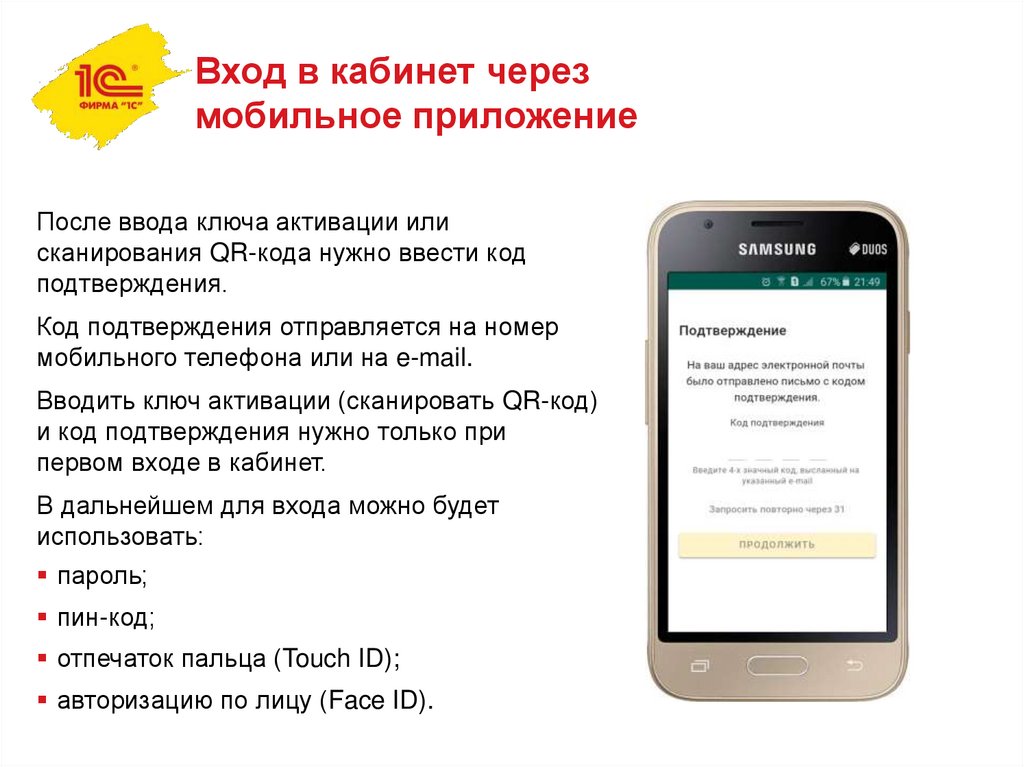

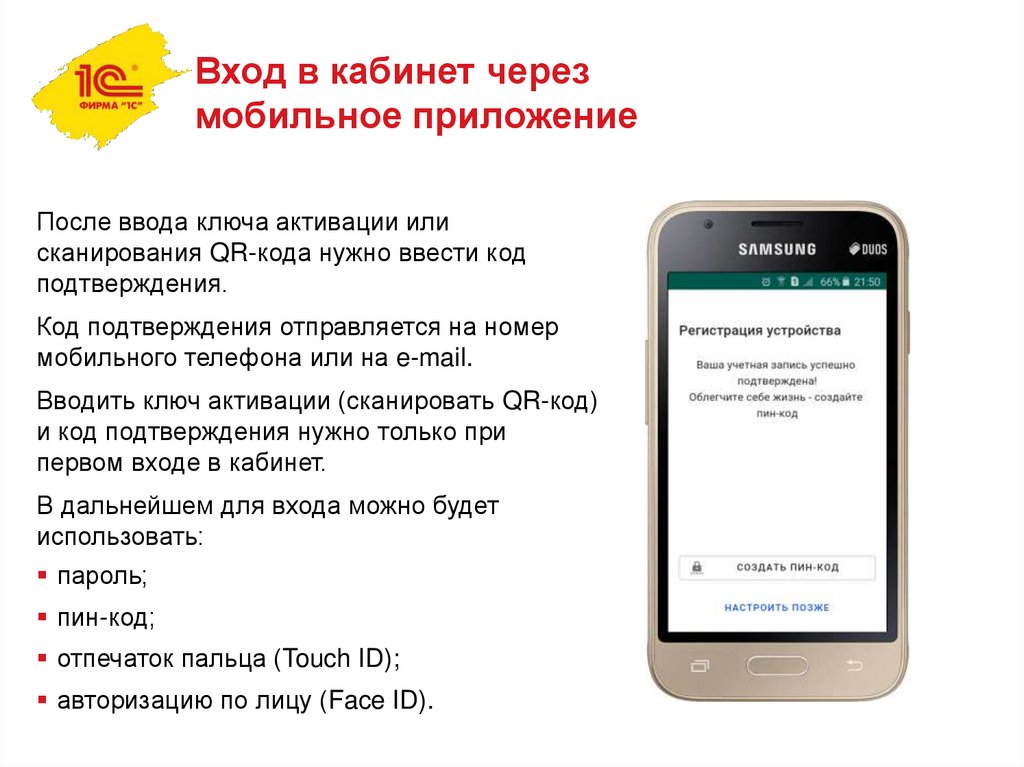
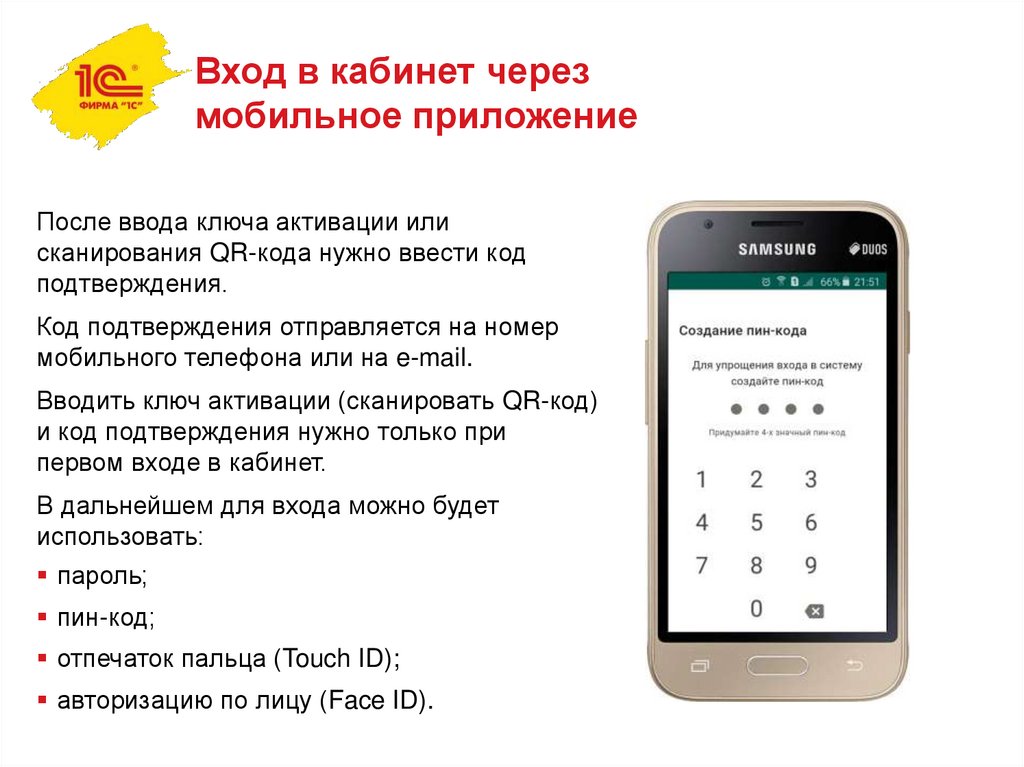
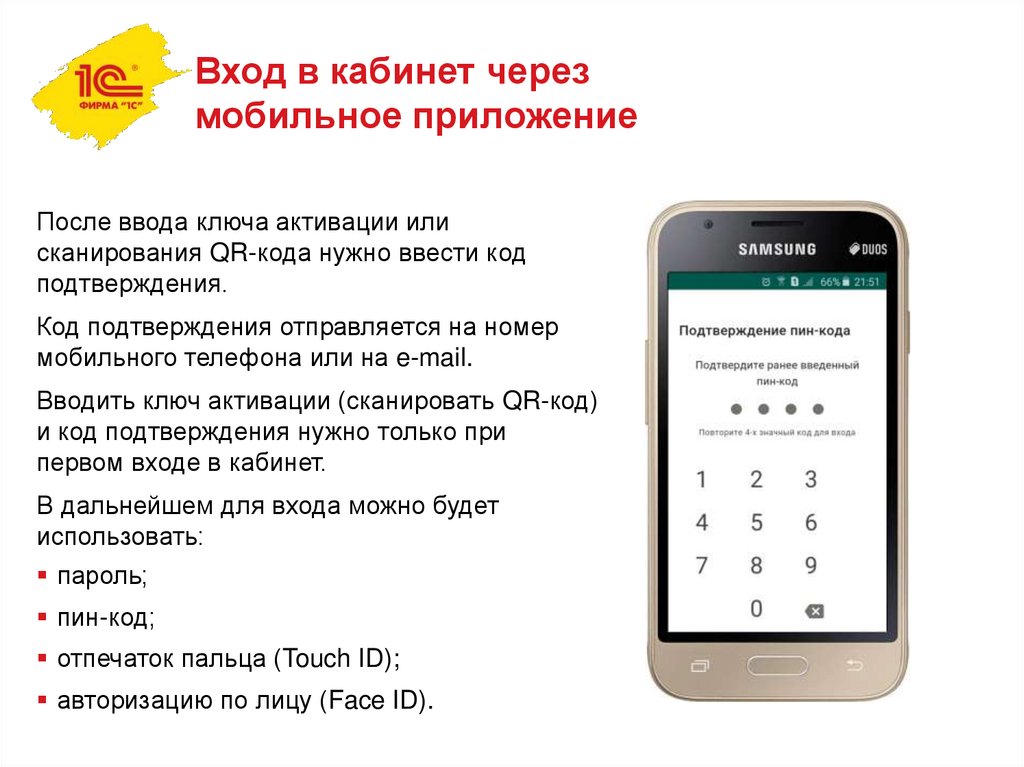
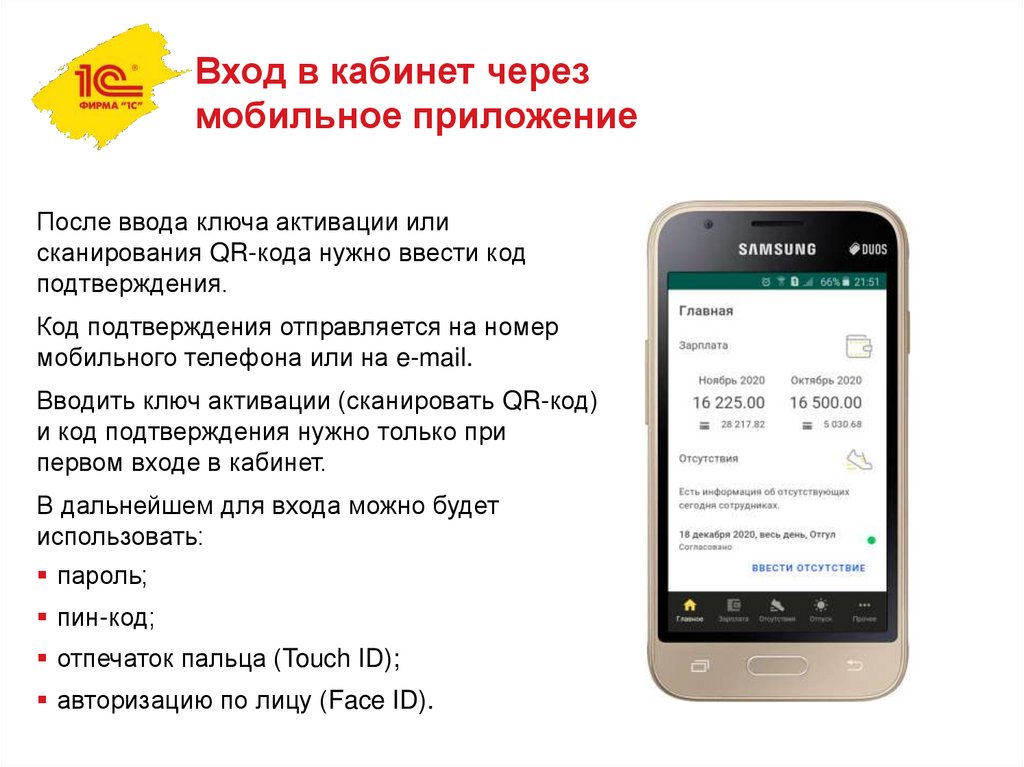
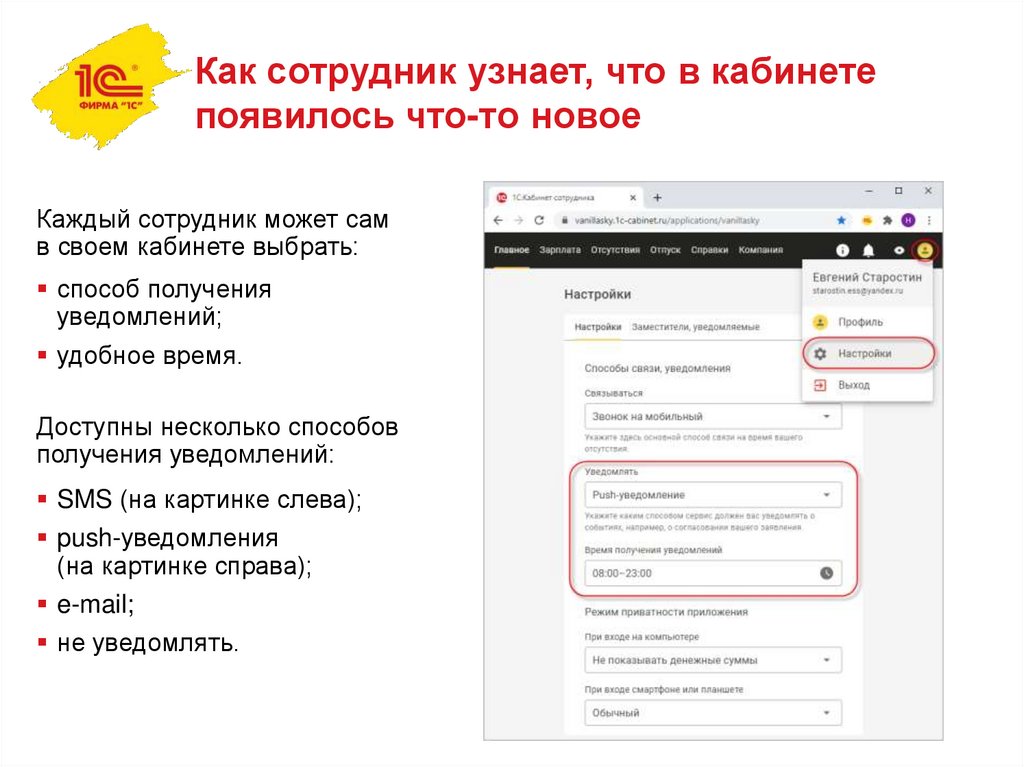




 internet
internet








